Philips Compact Loader 420WN6 Manuel utilisateur
Vous trouverez ci-dessous de brèves informations sur les 420WN6, 420WN6QS. Ce moniteur LCD/TV offre plusieurs écrans pour une connexion en guirlande, une gestion à distance via le réseau et des connecteurs d'entrée variés. Il améliore les performances d'écran avec le désentrelacement adaptatif de mouvement, un 3D Combfilter, une résolution 1366 x 768 WXGA, une technologie d'intensification de luminosité adaptative et la prise en charge des formats SDTV, EDTV et HDTV. Il offre un confort maximal avec une fonction de zoom, un support du système de protection du contenu numérique à large bande passante, un écran divisé et une incrustation d'image.
PDF
Télécharger
Document
Manual file:///D|/My%20Documents/dfu/420WN6/FRENCH/420wn6/MANUAL.HTM2005-08-09 9:40:06 AM Sécurité et remèdes en cas de panne Sécurité et remèdes en cas de panne Précautions de sécurité et entretien • Sites d'Installation • Questions Fréquemment Posées • Recherches de causes de pannes • Informations concernant les réglementations • Autres informations associées Précautions de sécurité et d'entretien AVERTISSEMENT : l'utilisation de contrôles, de réglages ou de procédures différentes de celles précisées dans cette documentation risquent d'entraîner une exposition à des chocs, des dangers électriques et/ou des dangers mécaniques. Lorsque vous connectez et utilisez le moniteur de votre ordinateur, lisez et suivez les consignes suivantes : Débranchez le moniteur si vous ne l'utilisez pas pendant une période de temps relativement longue. ● Débranchez le moniteur si vous devez le nettoyer à l'aide d'un chiffon légèrement humide. Vous pouvez essuyer l'écran avec un chiffon sec lorsque l'alimentation est coupée. N'utilisez jamais d'alcool, de solvants ou de liquides à base d'ammoniaque. ● Consultez un technicien de service si le moniteur ne fonctionne pas normalement après avoir suivi les instructions de ce manuel. ● La plaque du boîtier ne doit être ouverte que par du personnel de service qualifié. ● Ne laissez pas le moniteur en contact direct avec les rayons du soleil ou à proximité de cuisinières ou toutes autres sources de chaleur. ● Retirez tous les objets susceptibles de tomber dans les fentes ou gêner le bon refroidissement des composants électroniques du moniteur. ● Ne bloquez pas les trous d'aération. ● Gardez le moniteur sec. Pour éviter tout choc électrique, ne l'exposez pas à la pluie ou à une humidité excessive. ● Si vous éteignez le moniteur en débranchant le câble d'alimentation ou le câble d'alimentation CC, attendez 6 secondes, puis branchez le câble d'alimentation ou le câble d'alimentation CC pour pouvoir vous servir du moniteur. ● Afin d'éviter le risque de choc ou de dégâts irréversibles à l'unité, évitez d'exposer le moniteur à la pluie ou à une humidité excessive. ● Lors de la mise en place du moniteur, assurez-vous que l'accès aux prises électriques est facile. ● IMPORTANT : Vous devez toujours activer un programme économiseur d'écran pendant ● file:///D|/My%20Documents/dfu/420WN6/FRENCH/420wn6/SAFETY/SAFETY.HTM (1 of 2)2005-08-09 9:40:08 AM Sécurité et remèdes en cas de panne l'application. Si une image fixe à contraste élevé reste affichée à l'écran pendant longtemps, il se peut qu'elle laisse une image rémanente ou dédoublée. Il s'agit d'un phénomène bien connu provoqué par les défauts inhérents à la technologie LCD. Dans la plupart des cas, l'image rémanente disparaît progressivement après avoir mis le moniteur hors tension. Sachez qu'il n'est pas possible de remédier au symptôme d'image rémanente et que ce dernier n'est pas couvert par la garantie. Consultez un technicien de service si le moniteur ne fonctionne pas normalement après avoir suivi les instructions de ce manuel. RETOUR AU HAUT DE LA PAGE Sites d'installation Évitez la chaleur et le froid intense ● Ne rangez pas et n'utilisez pas le moniteur LCD à des endroits exposés à la chaleur, aux rayons directs du soleil ou à un froid intense ● Évitez de déplacer le moniteur LCD entre des endroits où les différences de température sont importantes. Choisissez un site tombant dans les intervalles de température et d'humidité suivants : ❍ Température: 0-35°C 32-95°F ❍ Humidité: 20-80% RH ● Ne soumettez pas le moniteur LCD à de grosses vibrations ou à des chocs élevés. Ne placez pas le moniteur LCD dans le coffre d'une voiture. ● Veillez à ne pas abîmer ce produit en le cognant ou en le faisant tomber lors de son fonctionnement ou de son transport. ● Ne rangez pas et n'utilisez pas le moniteur LCD à des endroits exposés à un degré élevé d'humidité ou un environnement poussiéreux. Veillez aussi à ne pas renverser de l'eau ou d'autres liquides sur ou à l'intérieur du moniteur LCD. ● RETOUR AU HAUT DE LA PAGE file:///D|/My%20Documents/dfu/420WN6/FRENCH/420wn6/SAFETY/SAFETY.HTM (2 of 2)2005-08-09 9:40:08 AM Aperçu du Mode D'Emploi Électronique Aperçu du mode d'emploi A propos de ce Guide • Notations A propos de ce guide Ce guide d'utilisation électronique est destiné aux utilisateurs du moniteur LCD/téléviseur de Philips. Il comporte des informations relatives aux fonctions, à l'installation, au fonctionnement, ainsi que d'autres informations appropriées. Les différentes parties sont les suivantes: La section Informations relatives à la sécurité et aux recherches de causes de pannes fournit des conseils et des solutions à des problèmes courants ainsi qu'à un certain nombre d'informations associées dont vous êtes susceptible d'avoir besoin. ● La section intitulée A propos de ce manuel électronique de l'utilisateur fournit un sommaire des informations incluses, ainsi que des descriptions d'icônes de notation et d'autres documents de référence. ● La section Informations relatives au produit fournit un sommaire des diverses options du moniteur ainsi que de ses spécifications techniques. ● La section Installer votre moniteur décrit le processus initial d'installation et offre un aperçu de la manière dont se servir du moniteur. ● La section Affichage sur l'écran fournit des informations sur la manière dont régler les différents paramètres sur votre moniteur. ● La Télécommande donne des informations sur les réglages de la fonction TV. ● La section Service clientèle et garantie comprend une liste de tous les centres d'informations à la clientèle Philips dans le monde entier, ainsi que des numéros de téléphone d'assistance et des informations sur la garantie relative à votre produit. ● L'option de téléchargement et d'impression transfère tout le manuel sur votre disque dur afin de faciliter sa consultation. ● RETOUR AU HAUT DE LA PAGE Notations file:///D|/My%20Documents/dfu/420WN6/FRENCH/420wn6/ABOUT/about.htm (1 of 2)2005-08-09 9:40:10 AM Aperçu du Mode D'Emploi Électronique Les sous-parties suivantes décrivent les différentes conventions de notation utilisées dans ce document. Notes, mises en garde et avertissements Tout au long de ce guide, des blocs de texte pourront être accompagnés d'une icône et imprimés en caractères gras ou en italiques. Ces blocs contiennent des notes, des mises en garde ou des avertissements. Ils sont utilisés de la façon suivante: NOTE: Cette icône indique l'existence d'informations et de conseils importants vous aidant à mieux utiliser votre ordinateur. MISE EN GARDE: Cette icône indique l'existence d'informations vous expliquant comment éviter l'endommagement potentiel de votre matériel ou la perte de données. AVERTISSEMENT: Cette icône indique qu'il existe un risque de blessures et vous explique comment éviter le problème. Il se peut que des avertissements apparaissent sous des formats différents et ne soient pas accompagnés d'icônes. Dans ces cas-là, la présentation spécifique de l'avertissement est dictée par les autorités chargées des réglementations. RETOUR AU HAUT DE LA PAGE ©2005 Koninklijke Philips Electronics N.V. Tous droits réservés. Toute reproduction, copie, utilisation, modification, recrutement, location, performance publique, transmission et/ou diffusion de la totalité ou d'une partie du document sont strictement interdits sauf en cas d'autorisation écrite de Philips Electronics N. V. file:///D|/My%20Documents/dfu/420WN6/FRENCH/420wn6/ABOUT/about.htm (2 of 2)2005-08-09 9:40:10 AM Informations sur le Produit Informations sur le Produit Caractéristiques du Produit • Produit sans plomb • Spécifications Techniques • Modes de résolution & Préréglages • Règle d'action Concernant les Défauts de Pixels • Économie d'énergie Automatique • Spécifications Physiques • Attribution des Broches • Visualisation du Produit Caractéristiques du produit 420WN6 La simplicité au service de la productivité ❍ Plusieurs écrans pour une connexion en guirlande afin de proposer un contenu uniforme ❍ Gestion à distance du moniteur via le réseau ❍ Connecteurs d’entrée : CVBS, S-vidéo, SCART, YpbPr et RF (entrée TV) ● Performances d’écran améliorées ❍ Désentrelacement adaptatif de mouvement pour des images d’une grande netteté ❍ 3D Combfilter séparant les couleurs pour une image très nette ❍ WXGA, format large, résolution 1366 x 768 pour un affichage plus net ❍ Technologie adaptative d’intensification de la luminosité ❍ Prise en charge des formats SDTV, EDTV et HDTV ● Confort maximal ❍ Fonction de zoom permettant des applications matricielles en mosaïque ❍ Supporte le système de protection du contenu numérique à large bande passante ❍ Écran divisé pour double affichage vidéo/PC ❍ Incrustation d’image pour présentation sur écran en public ● *RF(entrée TV) uniquement disponible pour 420WN6QS RETOUR AU HAUT DE LA PAGE Produit sans plomb file:///D|/My%20Documents/dfu/420WN6/FRENCH/420wn6/PRODUCT/product.htm (1 of 12)2005-08-09 9:40:13 AM Informations sur le Produit Philips a supprimé de ses écrans les substances toxiques telles que le plomb. Un écran sans plomb contribue à protéger votre santé et encourage la récupération et la destruction sans contamination pour l’environnement des déchets issus du matériel électrique et électronique.Philips répond ainsi à la directive rigoureuse RoHS de la Communauté européenne imposant des restrictions sur les substances dangereuses dans le matériel électrique et électronique. Avec Philips, vous pouvez être sûr que votre écran ne nuit pas à l’environnement. Spécifications techniques* PANNEAU LCD • Type TFT LCD • Dimensions de l'écran 42 pouces visuels • Espacement des pixels 0,227 x 0,681 mm • Type de panneau LCD 1366 x 768 pixels ligne verticale R.V.B. Surface de revêtement rigide, polariseur antireflet • Zone d'affichage réelle 930,25 x 523,01 mm • Affichage des couleurs Interface à 8 bits (16.7M couleurs) PC Balayage Fréquence de rafraîchissement vertical 56 Hz-75 Hz Fréquence de rafraîchissement horizontal 30 kHz-63 kHz PC Vidéo • Fréquence des points vidéo < 85 MHz • Impédance d'entrée - Vidéo 75 ohms file:///D|/My%20Documents/dfu/420WN6/FRENCH/420wn6/PRODUCT/product.htm (2 of 12)2005-08-09 9:40:13 AM Informations sur le Produit -Synchronisation 2.2K ohms • Niveaux de signaux d'entrée 0.7 Vpp • Synchronisation du signal d'entrée Synchronisation séparée • Polarités de synchronisation Positive and négative • Fréquence d'entrée WXGA SVGA VGA/DVI-D • Interface vidéo Hsync 48 kHz, Vsync 60 Hz (N.I.) Hsync 38 Kkz, Vsync 60 Hz (N.I.) Hsync 31 kHz, Vsync 60 Hz (N.I.) Sub-D, S-Vidéo, TV-RF, SCART ou vidéo composite et composantes, DVI-D AUDIO • Niveau d'entrée pour PC/SVHS/ 500 mV nominal SCART • Haut-parleurs 10W Stereo Audio (10W/channel RMS x2, 200Hz~10kHz, 8 ohm, 10% THD) Caractéristiques Optiques • Proportion du contraste 1100:1(DCR activé) • Luminosité 500 cd/m2 (typ.) • Angle de sommet du contraste Vertical • Chromaticité blanche x: 0.283 y: 0.297 (at 9300° K) x: 0.313 y: 0.329 (at 6500° K) x: 0.328 y: 0.344 (at 5700° K) • Angle de vue (C/R >5) Supérieur >89° (typ.) Inférieur >89° (typ.) Gauche >89° (typ.) Droit >89° (typ.) • Temps de réponse (G à G) 8 ms(typ.) 12 ms(max.) file:///D|/My%20Documents/dfu/420WN6/FRENCH/420wn6/PRODUCT/product.htm (3 of 12)2005-08-09 9:40:13 AM Informations sur le Produit sRGB sRGB est une norme visant à garantir un échange correct de couleurs entre différents appareils (p. ex. appareils photos numériques, moniteurs, imprimantes, scanners, etc.). Utilisant un espace des couleurs standard unifié, sRGB contribuera à reproduire correctement sur votre moniteur Philips autorisé sRGB les images prises par un appareil compatible sRGB. De cette façon, les couleurs sont calibrées et vous pouvez vous fier à l’exactitude des couleurs présentées sur votre écran. Si vous utilisez sRGB il importe que la luminosité et le contraste de votre moniteur soient fixés sur un réglage prédéfini tout comme la gamme de couleur. Il est par conséquent important de sélectionner le réglage sRGB dans l’affichage OSD du moniteur. Pour effectuer un tel réglage, choisissez le mode PC, lancez l'OSD en pressant le bouton MENU de votre moniteur. Utilisez le bouton BAS pour accéder aux REGLAGES DES COULEURS et pressez de nouveau le bouton MENU. Ensuite déplacez le bouton BAS pour sélectionner COULEURS NORMALES puis pressez de nouveau le bouton MENU. Quittez l’OSD. * Ces informations peuvent changer sans autre notification. RETOUR AU HAUT DE LA PAGE Modes de résolution & préréglages • Recommandé 1360 x 768 à 60Hz 10 modes préréglés en usine: file:///D|/My%20Documents/dfu/420WN6/FRENCH/420wn6/PRODUCT/product.htm (4 of 12)2005-08-09 9:40:13 AM Informations sur le Produit Résolution Mode H. fréq (kHz) V. fréq (Hz) 640x350 VGA-1 31.469 70.086 640x480 VGA VESA 60 31.469 59.940 640x480 VGA VESA 75 37.500 75.000 720x400 IBM VGA 3H 31.468 70.087 800x600 SVGA VESA 56 35.156 56.250 800x600 SVGA VESA 60 37.879 60.317 800x600 SVGA VESA 75 46.875 75.000 1024x768 XGA VESA 60 48.363 60.004 1024x768 XGA VESA 75 60.023 75.029 1280x768 CVT 47.700 60.000 1280x720 CVT 44.772 59.855 1360x768 VESA 47.700 60.000 720x480 480i 15.734 59.940 720x576 576i 15.625 50.000 720x480 480p 31.470 60.000 720x576 576p 31.250 50.000 1280x720 720p 37.500 50.000 1280x720 720p 45.000 60.000 1920x1080 1080i 28.125 50.000 1920x1080 1080i 33.750 60.000 PC Video RETOUR AU HAUT DE LA PAGE Economie d'énergie automatique file:///D|/My%20Documents/dfu/420WN6/FRENCH/420wn6/PRODUCT/product.htm (5 of 12)2005-08-09 9:40:13 AM Informations sur le Produit Si une carte ou le logiciel de compatibilité d'affichage DPMS de VESA est installé(e) sur votre PC, le moniteur peut automatiquement réduire sa consommation d'énergie quand il n'est pas utilisé. Et si une saisie au clavier, l'utilisation de la souris ou d'un autre appareil est détectée, le moniteur se "réveillera" automatiquement. Les tableaux suivants montrent la consommation d'énergie et la signalisation de cette fonction d'économie d'énergie automatique : Gestion de l'énergie Mode VESA Vidéo H-sync V-sync Énergie utilisée Couleur DEL ACTIF ALLUMÉ Oui Oui 100W (typ.) Bleu SOMMEIL ÉTEINT Non Non < 5W Ambre HORS TENSIOON ÉTEINT - - < 3W ÉTEINT RETOUR AU HAUT DE LA PAGE Spécifications physiques • Dimension (LxHxP) 1272 x 680 x 300 mm (avec le Socle et les Haut-parleurs) 1052 x 644 x 150 mm (sans le Socle et les Haut-parleurs) • Poids 35 kg (avec le Socle et les Haut-parleurs) • Alimentation électrique 100 — 240 VAC, 60 — 50 Hz • Consommation d'énergie Mode PC : 140W (standard) Mode TV : 220W (standard) • Température (de fonctionnement) 5° C to 35° C • Humidité relative 20% to 80% • Système MTBF 50.000 heures (sauf CCFL 50.000 heures) * Ces informations peuvent changer sans autre notification. file:///D|/My%20Documents/dfu/420WN6/FRENCH/420wn6/PRODUCT/product.htm (6 of 12)2005-08-09 9:40:13 AM Informations sur le Produit RETOUR AU HAUT DE LA PAGE Attribution des broches de signaux 1. Le seul connecteur numérique comporte 24 contacts de signaux organisés en trois rangées de huit contacts. Lçaffection des broches de signal est énumérée dans le tableau suivant. N°de Assignation de Broche signal N°de Assignation de Broche signal N°de Assignation de Broche signal 1 Données T.M.D. S. 2+ 9 Données T.M.D. S. 1- 17 Données T.M.D. S. 0- 2 Données T.M.D. S. 2+ 10 Données T.M.D. S. 1+ 18 Données T.M.D. S. 0+ 3 Blindage Données T.M.D. S. 2/4 11 Blindage Données T.M.D. S. 1/3 19 Blindage Données T.M.D. S. 0/5 4 sans connexion 12 sans connexion 20 sans connexion 5 sans connexion 13 sans connexion 21 sans connexion 14 Alimentation +5V 22 Blindage Horloge T.M.D. S. 23 Horloge T.M.D. S. + 24 Horloge T.M.D. S. - 6 Horloge DDC 7 Données DDC 15 Détection Connexion « à chaud » 8 sans connexion 16 Masse (pour +5V) 2. Connecteur D-sub à 15 broches (mâle) du câble d'interface : file:///D|/My%20Documents/dfu/420WN6/FRENCH/420wn6/PRODUCT/product.htm (7 of 12)2005-08-09 9:40:13 AM Informations sur le Produit N°de Broche 1 2 3 4 5 6 7 8 Assignation Entrée vidéo rouge Entrée vidéo vert Entrée vidéo bleu Masse NC Masse vidéo rouge Masse vidéo vert N°de Broche 9 10 Assignation DDC +5V Détection Câble 11 Sortie identique, connectée à la broche 10 12 Ligne Données Série (SDA) 13 14 15 Synchro. H/H+V. Sync V. Ligne Horloge données (SCL) Masse vidéo bleu 3. Connecteur RS232C Connecteur mâle D-sub 9-broches pour communication avec moteur plasma ou PC. file:///D|/My%20Documents/dfu/420WN6/FRENCH/420wn6/PRODUCT/product.htm (8 of 12)2005-08-09 9:40:13 AM Informations sur le Produit N°de Broche Fonction RS-232 (EIA-232-A) 3 Transmet des Données (TD) de DTE vers DCE 2 Reçoit des Données (RD) de DCE vers DTE 7 Demande d'envoi (RTS) 8 Pouvant être envoyé (CTS) 6 DCE prêt (DSR) 5 Masse Signal (SG) 1 Détecteur de Signal Ligne Reçu (DCD) 4 DTE prêt (DTR) 9 Indicateur sonore 4. Prise péritélévision file:///D|/My%20Documents/dfu/420WN6/FRENCH/420wn6/PRODUCT/product.htm (9 of 12)2005-08-09 9:40:13 AM Informations sur le Produit N°de Broche Signal N°de Broche 1 Sortie audio canal de droite (0,5 Vrms, < 1K ohms) 2 2 Entrée audio canal de droite (0,5 Vrms, > 10K ohms) 1 3 Sortie audio canal de gauche (0,5 Vrms, < 1K ohms) 6 4 5 6 7 8 9 10 11 12 Masse Audio Masse signal bleu Entrée Audio canal de gauche (0,5 Vrms, > 10K ohms) Signal bleu E/S (0,7 Vp-p, 75 ohms) Fonction de bascule E/S(L : < 2V, H: > 10V, 10K ohms) Masse signal vert Ligne Données Intercommunication No.1 Signal Vert E/S(0,7 Vp-p, 75 ohms) Ligne Données Intercommunication No.2 4 5 3 7 8 9 10 11 12 file:///D|/My%20Documents/dfu/420WN6/FRENCH/420wn6/PRODUCT/product.htm (10 of 12)2005-08-09 9:40:13 AM Informations sur le Produit 13 14 15 16 17 18 Masse Signal Rouge 13 Masse Signal Vide 14 Signal rouge E/S(0,7 Vp-p, 75 ohms) Signal Vide E/S(L : < 0,4V, H: >1,0V, 75 ohms) Masse signal vidéo composite Masse Signal Vide 15 16 18 17 19 Sortie signal vidéo composite (1 Vp-p, 75 ohms, sync : négative) 20 20 Entrée signal vidéo composite (1 Vp-p, 75 ohms, sync : négative) 19 21 Blindage prise (masse commune) 21 RETOUR AU HAUT DE LA PAGE Visualisation du Produit Suivez les liens pour voir plusieurs affichages du moniteur et de ses composants. Description du Produit RETOUR AU HAUT DE LA PAGE file:///D|/My%20Documents/dfu/420WN6/FRENCH/420wn6/PRODUCT/product.htm (11 of 12)2005-08-09 9:40:13 AM Installer Votre Moniteur LCD Installer Votre Moniteur LCD/TV Description du Produit • Connexion au PC, à l'antenne TV, au lecteur de DVD/magnétoscope, etc. • Pour Commencer • Optimisation de la Performance Description du Produit Installer Votre Moniteur LCD/TV Vue latérale (Gauche) file:///D|/My%20Documents/dfu/420WN6/FRENCH/420wn6/INSTALL/INSTALL.HTM (1 of 5)2005-08-09 9:40:17 AM Installer Votre Moniteur LCD 1 INPUT Augmente ou diminue le numéro de chaîne ou déplace le curseur vers le haut ou le bas pour mettre en évidence une fonction dans le Menu OSD 2 Augmente ou diminue le niveau du volume ou déplace le curseur vers le gauche ou la droite pour mettre en évidence le sous-menu de la fonction sélectionnée dans le Menu OSD 3 4 Sélectionne la source d'entrée MENU 5 Active le Menu OSD ou confirme la fonction sélectionnée Interrupteur de mise en marche/arrêt de l'alimentation CC RETOUR AU HAUT DE LA PAGE Vue latérale (Droite) file:///D|/My%20Documents/dfu/420WN6/FRENCH/420wn6/INSTALL/INSTALL.HTM (2 of 5)2005-08-09 9:40:17 AM Installer Votre Moniteur LCD 1 Entrée audio pour entrée composite 2 3 4 Entrée composite Entrée S-Vidéo Sortie casque 5 Tuner TV Entrée audio (gauche et droite) pour entrée de signal composite Entrée de signal composite (CVBS) Entrée de signal S-Vidéo Sortie casque Entrée tuner TV (uniquement disponible avec version TV) RETOUR AU HAUT DE LA PAGE Vue Arrière file:///D|/My%20Documents/dfu/420WN6/FRENCH/420wn6/INSTALL/INSTALL.HTM (3 of 5)2005-08-09 9:40:17 AM Installer Votre Moniteur LCD 1 AC IN Entrée d'alimentation CA 2 AC Power Interrupteur d'alimentation CA 3 Sortie haut-parleurs Sortie haut-parleurs externes 4 Sortie D-Sub Sortie D-Sub analogique PC 5 Entrée DVI-D Entrée numérique PC 6 Entrée D-Sub Entrée D-Sub analogique PC 7 Entrée RS232 Entrée connexion réseau RS232 8 Sortie RS232 Sortie connexion réseau RS232 pour fonction en boucle 9 Audio PC Entrée audio stéréo PC 10 Entrée audio pour signal en composante Entrée audio (gauche et droite) pour entrée de signal en composante 11 Entrée en composante Entrée de signal en composante (YPbPr ) 12 Sortie composite Sortie composite (CVBS) pour fonction en boucle file:///D|/My%20Documents/dfu/420WN6/FRENCH/420wn6/INSTALL/INSTALL.HTM (4 of 5)2005-08-09 9:40:17 AM Installer Votre Moniteur LCD 13 Sortie audio pour sortie composite Sortie audio (gauche et droite) pour sortie de signal composite 14 Externe / EURO-AV Connexion SCART (pour versions européennes uniquement) 15 Verrouillage Kensington Verrouillage Kensington RETOUR AU HAUT DE LA PAGE Optimisation de la performance ● Pour obtenir les meilleurs résultats possibles, assurez-vous que les réglages de l'affichage sont sur 1360x768 à 60 Hz. Remarque : Vous pouvez vérifier les réglages d'affichage en cours en appuyant sur la touche "MENU". ● Vous pouvez également installer le programme Flat Panel Adjust (FP Adjust), un programme pour obtenir la meilleure performance de votre moniteur, compris dans ce CD. Des instructions étape par étape sont fournies afin de vous guider lors de l'installation. Pour en savoir plus sur ce programme, cliquez sur le lien. Pour en savoir plus sur FP_setup04.exe RETOUR AU HAUT DE LA PAGE file:///D|/My%20Documents/dfu/420WN6/FRENCH/420wn6/INSTALL/INSTALL.HTM (5 of 5)2005-08-09 9:40:17 AM Réglages à l'écran Réglages à l'écran Contrôles OSD • Utilisation de la télécommande Contrôles OSD Une vue globale de la structure de l'OSD est donnée ci-dessous. Vous pouvez l'utiliser comme référence pour ajuster votre Moniteur/TV. Il existe deux modes OSD disponibles pour les différentes versions : Mode PC ● Mode TV ● Menu principal Il y a une légère différence entre les modes PC et TV. La sélection de configuration est uniquement disponible en mode TV. Sous-menus Image : Appuyez sur pour accéder aux options du sous-menu. Mode PC Mode TV file:///D|/My%20Documents/dfu/420WN6/FRENCH/420wn6/OSD/OSDDESC.HTM (1 of 30)2005-08-09 9:40:23 AM Réglages à l'écran Mode PC Option Utilisation En mode PC Smart Picture ● ● Appuyez sur ❍ Normal ❍ Chaud ❍ Froid ou pour choisir entre Appuyez sur pour sélectionner les sous-menus suivants ou encore sur ou pour revenir au menu principal. Réglage de la luminosité de l’image Luminosité ● ● ● Appuyez sur ou pour effectuer le réglage. Appuyez sur suivants. ou Appuyez sur pour revenir au menu principal. pour sélectionner les sous-menus file:///D|/My%20Documents/dfu/420WN6/FRENCH/420wn6/OSD/OSDDESC.HTM (2 of 30)2005-08-09 9:40:23 AM Réglages à l'écran Permet de régler la netteté de l’image. Contraste Ajust. autom. ● Appuyez sur ou pour effectuer le réglage. ● Appuyez sur pour sélectionner les sous-menus suivants. ● Appuyez sur pour revenir au menu principal. Réglage automatique de paramètres tels que la géométrie d’écran et la fréquence de temps. Appuyez sur pour débuter. ● Le message Mémoriser? Oui/Non apparaît. Appuyez ● sur ● ou Appuyez sur pour alterner entre Oui et Non. pour confirmer et revenir au sous-menu. Réglage de paramètres tels que la géométrie d’écran et la fréquence de temps. Ajust. manuel ● Phase: Appuyez sur ensuite sur ● ● ● ou ou pour effectuer le réglage et pour confirmer et revenir au sous-menu. Vertical : Appuyez sur ensuite sur pour effectuer le réglage et pour confirmer et revenir au sous-menu. Horizontal : Appuyez sur ensuite sur pour effectuer le réglage et pour confirmer et revenir au sous-menu. Horloge : Appuyez sur ensuite sur ou ou pour effectuer le réglage et pour confirmer et revenir au sous-menu. Mode TV file:///D|/My%20Documents/dfu/420WN6/FRENCH/420wn6/OSD/OSDDESC.HTM (3 of 30)2005-08-09 9:40:23 AM Réglages à l'écran En mode TV ● Smart Picture ● Appuyez sur ou suivantes : ❍ Personnel ❍ Cinéma ❍ Sports ❍ Signal faible ❍ Multimédia ❍ Nuit pour sélectionner les options Appuyez sur pour sélectionner les sous-menus suivants ou sur pour passer aux options suivantes du sous-menu ou sur ou pour revenir au menu principal. Permet de régler la luminosité de l’image uniquement si l’option Smart Picture est réglée sur le mode personnel. Luminosité ● ● ● Appuyez sur ou pour effectuer le réglage. Appuyez sur suivants. ou Appuyez sur pour revenir au menu principal. pour sélectionner les sous-menus Permet de régler la netteté de l’image uniquement si l’option Smart Picture est réglée sur le mode personnel. Contraste ● ● ● Appuyez sur ou pour effectuer le réglage. Appuyez sur suivants. ou Appuyez sur pour revenir au menu principal. pour sélectionner les sous-menus file:///D|/My%20Documents/dfu/420WN6/FRENCH/420wn6/OSD/OSDDESC.HTM (4 of 30)2005-08-09 9:40:23 AM Réglages à l'écran Permet de régler la saturation des couleurs de l’image uniquement si l’option Smart Picture est réglée sur le mode personnel. Couleur ● ● ● Appuyez sur ou pour effectuer le réglage. Appuyez sur suivants. ou Appuyez sur pour revenir au menu principal. pour sélectionner les sous-menus Permet de régler la netteté de l’image uniquement si l’option Smart Picture est réglée sur le mode personnel. Netteté ● ● ● Appuyez sur ou pour effectuer le réglage. Appuyez sur suivants. ou Appuyez sur pour revenir au menu principal. pour sélectionner les sous-menus Permet de régler la tonalité chromatique. Teinte ● ● ● Appuyez sur ou pour effectuer le réglage. Appuyez sur suivants. ou pour sélectionner les sous-menus Appuyez sur pour revenir au menu principal. file:///D|/My%20Documents/dfu/420WN6/FRENCH/420wn6/OSD/OSDDESC.HTM (5 of 30)2005-08-09 9:40:23 AM Réglages à l'écran Audio: Appuyez sur Mode PC pour accéder aux options du sous-menu. Mode TV Modes audio présélectionnés ● Appuyez sur suivantes : ou pour sélectionner les options Personnel ❍ Actualités ❍ Musique ❍ Cinéma ❍ Smart Sound ● ● Appuyez sur pour sélectionner les options suivantes du sous-menu ou sur ou pour revenir au menu principal. file:///D|/My%20Documents/dfu/420WN6/FRENCH/420wn6/OSD/OSDDESC.HTM (6 of 30)2005-08-09 9:40:23 AM Réglages à l'écran Permet de régler les paramètres audio. ● Appuyez sur suivantes : ou pour sélectionner les options Aigus ❍ Graves ❍ Balance ❍ Paramètres ● ● Appuyez sur suivants ou sur ou ou pour sélectionner les sous-menus pour revenir au menu principal. Permet d’activer ou de désactiver l’effet de son Surround virtuel. ● Surround Virtuel ● Appuyez sur ou pour alterner entre ❍ On (Activé) ❍ Off (Désactivé) Appuyez sur ou pour sélectionner les sous-menus pour revenir au menu principal. suivants ou sur Auto Volume Limit (ou limite automatique du volume). Permet de régler automatiquement le volume afin d’éviter toute charge maximale soudaine. ● AVL ● Appuyez sur ❍ Oui ❍ Non ou Appuyez sur ou suivants ou sur pour alterner entre pour sélectionner les sous-menus pour revenir au menu principal. file:///D|/My%20Documents/dfu/420WN6/FRENCH/420wn6/OSD/OSDDESC.HTM (7 of 30)2005-08-09 9:40:23 AM Réglages à l'écran Caractéristiques : Appuyez sur pour accéder aux options du sous-menu. Mode PC Options concernant l’incrustation d’image (PIP) ● Appuyez sur pour accéder au sous-menu Incrustation image et appuyez ensuite sur options suivantes : ❍ Taille ❍ Vidéo ❍ Audio ❍ Affichage Incrust.image ● Appuyez sur ou appuyez sur ou pour sélectionner l’une des pour remonter d’un niveau dans le sous-menu ou pour revenir au menu principal. Sous-menu Incrustation d’image file:///D|/My%20Documents/dfu/420WN6/FRENCH/420wn6/OSD/OSDDESC.HTM (8 of 30)2005-08-09 9:40:23 AM Réglages à l'écran Réglages de la taille de la fenêtre PIP ● Taille ● Appuyez sur ou ❍ Petit ❍ Moyen ❍ Grand ❍ PBP ❍ Désactivé Appuyez sur pour choisir entre ou sous-menu ou sur pour remonter d’un niveau dans le pour passer à la sélection suivante. Source vidéo de la fenêtre PIP ● Vidéo ● Appuyez sur ou ❍ TV ❍ AV (CVBS) ❍ S-vidéo ❍ EXT (Scart) Appuyez sur pour choisir entre ou pour sélectionner les sous-menus pour remonter d’un niveau dans le sous- suivants ou sur menu. Source audio de la fenêtre PIP ● Audio ● Appuyez sur ou ❍ PC ❍ Incrust. image Appuyez sur suivants ou sur menu. ou pour alterner entre pour sélectionner les sous-menus pour remonter d’un niveau dans le sous- file:///D|/My%20Documents/dfu/420WN6/FRENCH/420wn6/OSD/OSDDESC.HTM (9 of 30)2005-08-09 9:40:23 AM Réglages à l'écran Choix de l’emplacement de la fenêtre PIP ● Appuyez sur ou pour choisir entre Icone1 (coin supérieur droit de l’écran) ❍ Icone2 (coin inférieur droit de l’écran) ❍ Icone3 (coin inférieur gauche de l’écran) ❍ Icone4 (coin supérieur gauche de l’écran) ❍ Affichage ● Appuyez sur ou pour sélectionner les sous-menus pour remonter d’un niveau dans le sous- suivants ou sur menu. Choix de la source vidéo pour l’écran principal ● Source ● Appuyez sur ou pour choisir entre ❍ PC ❍ DVI ❍ HDCP ❍ TV ❍ AV (CVBS) ❍ S-vidéo ❍ EXT (Euroconnecteur, Scart) ❍ HD (YPbPr) Appuyez sur suivants ou sur menu. ou pour sélectionner les sous-menus pour remonter d’un niveau dans le sous- Choix pour la fonction de zoom Zoom ● Appuyez sur pour accéder au niveau suivant du sous-menu et au sous-menu Zoom. Sous-menu Zoom file:///D|/My%20Documents/dfu/420WN6/FRENCH/420wn6/OSD/OSDDESC.HTM (10 of 30)2005-08-09 9:40:23 AM Réglages à l'écran ● Type zoom ● Appuyez sur ou ❍ Off (Désactivé) ❍ 4x4 ❍ 3x3 ❍ 2x2 ❍ 1x5 pour choisir entre Appuyez sur pour confirmer et dans le sous-menu. remonter d’un niveau Cette option est uniquement disponible si l’un des types de zoom a été sélectionné. Si le type de zoom est désactivé, cette option n’est pas disponible. ● Appuyez sur ou pour choisir entre les différents ID. Si l’on opte, par exemple pour 4x4, les options ID sont les suivantes : A1 A2 A3 A3 ID Zoom B1 B2 B3 B4 C1 C2 C3 C4 D1 D2 D3 D4 ● Appuyez sur pour confirmer et sur pour revenir au Type zoom et remonter d’un niveau dans le sous-menu. file:///D|/My%20Documents/dfu/420WN6/FRENCH/420wn6/OSD/OSDDESC.HTM (11 of 30)2005-08-09 9:40:23 AM Réglages à l'écran Mode TV Choix de la source vidéo pour l’écran principal Source ● Appuyez sur ou pour sélectionner une source de signal, pour confirmer votre choix. puis appuyez sur ❍ PC ❍ DVI ❍ HDCP ❍ TV ❍ AV (CVBS) ❍ S-Vidéo ❍ Ext (Euroconnecteur, Scart) ❍ HD (YPbPr) ● Appuyez sur ou suivants ou sur pour sélectionner les sous-menus remonter d’un niveau dans le sous-menu. Choix de formats d’image ● Format image Appuyez sur ou ❍ Automatique ❍ 4:3 pour choisir entre file:///D|/My%20Documents/dfu/420WN6/FRENCH/420wn6/OSD/OSDDESC.HTM (12 of 30)2005-08-09 9:40:23 AM Réglages à l'écran ● ❍ Zoom 16:9 ❍ Écran large ❍ Super large Appuyez sur suivants ou sur menu. ou pour sélectionner les sous-menus pour remonter d’un niveau dans le sous- Permet de bloquer l’accès à certains canaux afin que des mineurs d’âge ne puissent regarder des programmes TV qui ne leur sont pas destinés. Appuyez sur afin d’accéder au niveau suivant du sousmenu. ● Lorsque vous sélectionnez cette fonction pour la première fois, un sous-menu apparaît et vous demande de composer votre code d’accès. Vous pouvez utiliser le pavé numérique pour taper votre code d’accès à quatre chiffres. Ensuite apparaît un autre sous-menu qui vous demande de retaper ce code d’accès pour le confirmer. ● Par la suite, à chaque fois que vous essayez d’accéder à cette fonction, un sous-menu apparaît et vous demande le code d’accès. Si ce code est correct, vous pouvez débuter la procédure de réglage pour cette fonction. ● Verrouill. auto file:///D|/My%20Documents/dfu/420WN6/FRENCH/420wn6/OSD/OSDDESC.HTM (13 of 30)2005-08-09 9:40:23 AM Réglages à l'écran Remarque : Veuillez noter que 0711 est un code d’accès par défaut. Si vous oubliez votre code d’accès ou si quelqu’un l’a modifié, vous pouvez toujours utiliser la combinaison 0711 pour déverrouiller le système. Sous-menu Verrouillage auto Permet de bloquer l’accès d’un canal sélectionné à des mineurs d’âge. Verr. progr. ● Appuyez sur pour accéder au sous-menu. ● Appuyez sur pour verrouiller le canal en cours et sur pour le déverrouiller. ● Servez-vous des touches numériques pour sélectionner le canal que vous souhaitez verrouiller ou déverrouiller. ● Appuyez ensuite sur pour confirmer et remonter d’un niveau dans le sous-menu. Permet de modifier le code d’accès du verrouillage du programme. Il suffit de taper un code d’accès à quatre chiffres pour activer la fonction Verrouillage automatique. Modif. code Appuyez sur pour commuter en mode saisie de code. ● Servez-vous des touches numériques pour taper un nouveau code à quatre chiffres. ● ● Appuyez sur le sous-menu. pour confirmer et remonter d’un niveau dans file:///D|/My%20Documents/dfu/420WN6/FRENCH/420wn6/OSD/OSDDESC.HTM (14 of 30)2005-08-09 9:40:23 AM Réglages à l'écran Permet de supprimer tous les verrouillages de canal. ● Supprimer total. ● Appuyez sur ou ❍ On (Activé) ❍ Off (Désactivé) Appuyez sur pour alterner entre pour confirmer et supprimer tous les réglages de verrouillage de canal. Appuyez sur remonter d’un niveau dans le sous-menu. pour Choix pour la fonction de zoom. Zoom ● Appuyez sur accéder au niveau suivant du sous-menu et au sous-menu Zoom. Sous-menu Zoom ● Type Zoom ● Appuyez sur ou ❍ Off (Désactivé) ❍ 4x4 ❍ 3x3 ❍ 2x2 ❍ 1x5 pour choisir entre Appuyez sur pour confirmer et sur d’un niveau dans le sous-menu. pour remonter Cette option est uniquement disponible si l’un des types de zoom a été sélectionné. Si le type de zoom est désactivé, cette option n’est pas disponible. ● Appuyez sur ou pour choisir entre les différents ID. Si l’on opte, par exemple pour 4x4, les options ID sont les suivantes : A1 A2 A3 A3 file:///D|/My%20Documents/dfu/420WN6/FRENCH/420wn6/OSD/OSDDESC.HTM (15 of 30)2005-08-09 9:40:23 AM Réglages à l'écran ID Zoom B1 B2 B3 B4 C1 C2 C3 C4 D1 D2 D3 D4 ● Installer : Appuyez sur Appuyez sur pour confirmer et sur pour revenir au Type zoom et remonter d’un niveau dans le sous-menu. pour accéder aux options du sous-menu. Choix entre différentes langues pour l’interface utilisateur ● Appuyez sur ou ❍ ENGLISH ❍ ESPAÑOL pour choisir entre ❍ Langue DEUTSCH ❍ ITALIANO ❍ ❍ ● Appuyez sur ou sur pour sélectionner les sous-menus suivants pour revenir au menu principal. file:///D|/My%20Documents/dfu/420WN6/FRENCH/420wn6/OSD/OSDDESC.HTM (16 of 30)2005-08-09 9:40:23 AM Réglages à l'écran Attribuer une ID moniteur de trois chiffres à l’unité afin qu’elle puisse être identifiée en combinaison avec une interface RS232 pour une utilisation à distance. ID moniteur ● Appuyez sur pour accéder au sous-menu et sur ou pour sélectionner des chiffres de 1à 9 et appuyez ensuite sur pour confirmer. Dynamic Contrast Ratio ou rapport de contraste dynamique ; technologie permettant d’accroître le contraste d’affichage. DCR ● ● Appuyez sur ou ❍ On (Activé) ❍ Off (Désactivé) Appuyez sur suivants. ou pour alterner entre pour sélectionner les sous-menus Activation ou désactivation de la cellule photosensible pour une commande automatique de la luminosité. ● Cellule photo. ● Appuyez sur ou ❍ On (Activé) ❍ Off (Désactivé) Appuyez sur suivants. ou pour alterner entre pour sélectionner les sous-menus file:///D|/My%20Documents/dfu/420WN6/FRENCH/420wn6/OSD/OSDDESC.HTM (17 of 30)2005-08-09 9:40:23 AM Réglages à l'écran Télécommande Vous devez désactiver la fonction de télécommande lorsque vous utilisez le protocole RS232 pour commander cette unité à distance afin que les commandes de l’une et de l’autre n’entrent pas en conflit. ● ● Appuyez sur ou ❍ On (Activé) ❍ Off (Désactivé) Appuyez sur suivants. ou pour alterner entre pour sélectionner les sous-menus Permet de réinitialiser les réglages usine du moniteur TV. ● Réinit. usine ● Appuyez sur ❍ Non ❍ Oui ou pour alterner entre Appuyez sur pour confirmer. Configuration : Le sous-menu Configuration est uniquement disponible en mode TV. Appuyez sur pour accéder aux options du sous-menu. Mode TV (version pour l’Amérique du Nord) file:///D|/My%20Documents/dfu/420WN6/FRENCH/420wn6/OSD/OSDDESC.HTM (18 of 30)2005-08-09 9:40:23 AM Réglages à l'écran Permet de sélectionner une entrée de signal pour le tuner. Mode tuner ● ● Appuyez sur ❍ Antenne ❍ Câble ❍ Auto ou pour choisir entre Appuyez ensuite sur pour sélectionner les sous-menus ou suivants ou sur pour revenir au menu principal. Permet de balayer tous les canaux existants à partir de votre entrée de tuner. Program. auto ● Appuyez sur pour débuter. ● Appuyez sur ou pour sélectionner les sous-menus pour revenir au menu principal. suivants ou sur Permet d’ajouter ou de supprimer des canaux à partir du choix disponible. ● ● ● Édit. canaux Appuyez sur pour accéder au sous-menu Édition canaux. Appuyez sur ou pour sélectionner le canal que vous souhaitez ajouter ou supprimer. Appuyez ensuite sur pour passer à l’option suivante ou sur ou pour choisir entre ❍ Activer (ajouter) ❍ Omettre (supprimer) ● Répétez les deux étapes ci-dessus pour ajouter ou supprimer pour confirmer et d’autres canaux ou appuyez sur remonter d’un niveau dans le sous-menu. ● Appuyez sur suivants. ou pour sélectionner les sous-menus file:///D|/My%20Documents/dfu/420WN6/FRENCH/420wn6/OSD/OSDDESC.HTM (19 of 30)2005-08-09 9:40:23 AM Réglages à l'écran Si le signal est faible, la mise au point manuelle permet d’obtenir une meilleure qualité d’affichage. Mise au point manuelle ● Appuyez sur ou ● Appuyez sur ou suivants ou sur Classification pour effectuer le réglage fin. pour sélectionner les sous-menus pour revenir au menu principal. Un signal de classification est ajouté aux programmes TV ou aux films diffusés. Vous pouvez utiliser cette fonction pour installer une classification automatique des programmes ainsi qu’un mécanisme de verrouillage afin d’empêcher les mineurs d’âge de regarder des films ou des programmes TV qui ne leur sont pas destinés. ● ● Appuyez sur pour accéder au sous-menu Classification. Appuyez sur suivants. ou pour sélectionner les sous-menus Sous-menu Classification Active ou désactive la fonction de blocage TV ou films. Option bloc. ● ● Appuyez sur ou ❍ Activée ❍ Désactivée Appuyez sur sous-menu ou sur suivants. ou pour alterner entre pour remonter d’un niveau dans le pour sélectionner les sous-menus file:///D|/My%20Documents/dfu/420WN6/FRENCH/420wn6/OSD/OSDDESC.HTM (20 of 30)2005-08-09 9:40:23 AM Réglages à l'écran Il existe sept catégories pour les films. ● Appuyez sur pour accéder au sous-menu Classification film ou pour choisir entre et appuyez ensuite sur ❍ G : Tous publics ❍ PG : Accord parental souhaitable ❍ PG13 : Accord parental indispensable ❍ R : Déconseillé aux moins de 17 ans ❍ NC : Interdit aux moins de 17 ans ❍ X : Adultes uniquement (Davantage d’informations à la fin de ce paragraphe) Classific. film ● Dans chaque catégorie, appuyez sur entre ❍ Activé ❍ Désactivé ou pour alterner Remarque : Si une catégorie est bloquée, tous les niveaux supérieurs le seront aussi automatiquement. Par exemple, si la catégorie PG est bloquée, toutes les autres catégories sauf G seront également bloquées. ● Appuyez ensuite sur sous-menu ou sur menus suivants. pour remonter d’un niveau dans le ou pour sélectionner les sous- file:///D|/My%20Documents/dfu/420WN6/FRENCH/420wn6/OSD/OSDDESC.HTM (21 of 30)2005-08-09 9:40:23 AM Réglages à l'écran Il existe six catégories pour les programmes TV. ● Appuyez sur pour accéder au sous-menu Classification TV ou et appuyez ensuite sur pour choisir entre 1) Y: Pour enfant ● Appuyez sur ou ❍ Activé ❍ Désactivé pour alterner entre 2) Y7: Pour enfants plus âgés ● Appuyez sur ou pour alterner entre ❍ Block (bloquer) ❍ FV: violence imaginaire ou violence comique 3) G: Tous publics ● Appuyez sur ou ❍ Activé ❍ Désactivé pour alterner entre 4) PG: Accord parental souhaitable ● Classific. TV Appuyez sur ou pour choisir entre ❍ Block (bloquer) ❍ V: violence ❍ S: scènes érotiques ❍ L: langage grossier ❍ D: dialogues suggestifs afin de bloquer tous les programmes de cette catégorie ou une partie de ceux-ci vu leur contenu spécifique. 5) 14: Accord parental indispensable ● Appuyez sur ou pour choisir entre file:///D|/My%20Documents/dfu/420WN6/FRENCH/420wn6/OSD/OSDDESC.HTM (22 of 30)2005-08-09 9:40:23 AM Réglages à l'écran Block (bloquer) ❍ V: violence ❍ S: scènes érotiques ❍ L: langage grossier ❍ D: dialogues suggestifs ❍ afin de bloquer tous les programmes de cette catégorie ou une partie de ceux-ci vu leur contenu spécifique. 6) MA: Réservé à un public averti ● Appuyez sur ou pour choisir entre ❍ Block (bloquer) ❍ V: violence ❍ S: scènes érotiques ❍ L: langage grossier ❍ D: dialogues suggestifs afin de bloquer tous les programmes de cette catégorie ou une partie de ceux-ci vu leur contenu spécifique. (Davantage d’informations à la fin de ce paragraphe) Remarque : Si une catégorie est bloquée, tous les niveaux supérieurs le seront aussi automatiquement. Par exemple, si la catégorie Y7 est bloquée, toutes les autres catégories sauf Y seront également bloquées. ● Appuyez ensuite sur pour remonter d’un niveau dans le ou sous-menu ou sur menus suivants. pour sélectionner les sous- Sous-titres cachés dans le signal vidéo, invisibles sans décodeur spécial. Ils permettent aux malentendants de suivre les programmes TV en cours en lisant la retranscription des dialogues ou des effets audio. ● Légende fermée Appuyez sur pour accéder au sous-menu Légende fermée. Appuyez ensuite sur ❍ Mode légende ❍ Affich. CC ● Appuyez sur ou pour choisir entre pour revenir au menu principal. file:///D|/My%20Documents/dfu/420WN6/FRENCH/420wn6/OSD/OSDDESC.HTM (23 of 30)2005-08-09 9:40:23 AM Réglages à l'écran Sous-menu Légende fermée Choix entre neuf modes légende ● Mode légende ● Appuyez sur ou ❍ CC1 ❍ CC2 ❍ CC3 ❍ CC4 ❍ TXT1 ❍ TXT2 ❍ TXT3 ❍ TXT4 ❍ CC sourdine pour choisir entre Appuyez ensuite sur pour confirmer et remonter d’un niveau dans le sous-menu. Remarque : La différence entre les modes CC et TXT réside dans le fait que le mode CC présente juste quelques lignes de dialogue, tandis que le mode TXT (texte) affiche un texte qui défile sur une demi-page ou une page entière. CC1 ~CC4 présente généralement le même contenu en différentes langues. Il en va de même pour le mode texte. Possibilité d’utiliser l’affichage CC pour activer/désactiver le mode légende réglé auparavant. Affich. CC ● ● Appuyez sur ou ❍ Activé ❍ Désactivé pour alterner entre Appuyez ensuite sur pour confirmer et remonter d’un niveau dans le sous-menu. file:///D|/My%20Documents/dfu/420WN6/FRENCH/420wn6/OSD/OSDDESC.HTM (24 of 30)2005-08-09 9:40:23 AM Réglages à l'écran Remarque au sujet de la classification des films Le système de classification des films a été mis en place par la Motion Picture Association of America dans le but principal d’éviter que des mineurs d’âge ne regardent des films qui ne leur sont pas destinés. Six niveaux de classification ont été définis, à savoir G, PG, PG-13, R, NC-17 et X. Mode TV (versions pour l’Europe et l’Asie Pacifique) Permet de balayer tous les canaux existants à partir de votre entrée de tuner. Program. auto ● Appuyez sur pour débuter. ● Appuyez sur ou pour sélectionner les sous-menus pour revenir au menu principal. suivants ou sur Permet de sélectionner une fréquence avec un canal spécifique. ● Mémo. manuelle Appuyez sur pour accéder au sous-menu Mémorisation manuelle et ensuite sur ● Appuyez ensuite sur ou pour choisir une option. pour confirmer. file:///D|/My%20Documents/dfu/420WN6/FRENCH/420wn6/OSD/OSDDESC.HTM (25 of 30)2005-08-09 9:40:23 AM Réglages à l'écran Cette option permet de modifier les canaux, de les permuter, d’en changer le nom et d’en choisir l’ordre de présentation. Régl. canal ● ● Appuyez sur pour accéder au sous-menu Réglage canal et ensuite sur ou Appuyez ensuite sur pour choisir une option. pour confirmer. Permet de sélectionner plusieurs programmes en mode TV. ● Système ● Appuyez sur pour accéder au sous-menu Système et ensuite sur ou Appuyez ensuite sur pour choisir une option. pour confirmer. Sous-menu Mémorisation manuelle ● Système ● Appuyez sur ou pour choisir entre ❍ France : balayage de l’ensemble des systèmes TV pour l’Europe et la France ❍ Europe de l’Ouest : balayage de l’ensemble des systèmes TV pour l’Europe uniquement. Appuyez sur ou pour sélectionner les sous-menus pour confirmer et remonter d’un niveau suivants ou sur dans le sous-menu. Permet de sélectionner une fréquence avec un canal spécifique. ● Appuyez sur pour accéder à cette option et ensuite sur Mémo. manuelle ou ● pour régler la fréquence. Appuyez ensuite sur menus suivants et sur ou pour sélectionner les sous- pour confirmer. file:///D|/My%20Documents/dfu/420WN6/FRENCH/420wn6/OSD/OSDDESC.HTM (26 of 30)2005-08-09 9:40:23 AM Réglages à l'écran Permet d’attribuer un numéro de canal à la fréquence choisie avec la fonction ci-dessus. Numéro progr. ● Appuyez sur ou ● pour accéder à cette option et ensuite sur pour sélectionner un numéro. Appuyez sur ou pour sélectionner les sous-menus pour confirmer. suivants et sur Le réglage fin de la fréquence des canaux permet d’obtenir une meilleure qualité d’affichage. Mise au point ● Appuyez sur ou ● pour accéder à cette option et ensuite sur pour régler la fréquence. Appuyez ensuite sur menus suivants et sur ou pour sélectionner les sous- pour confirmer. Appuyez sur pour débuter la procédure de mémorisation. ● Le message Mémoriser? Oui/Non apparaît. ● Mémoriser ● ● Appuyez sur ● Oui ● Non ou pour choisir entre Appuyez sur le sous-menu. pour confirmer et remonter d’un niveau dans Sous-menu Régl. canal file:///D|/My%20Documents/dfu/420WN6/FRENCH/420wn6/OSD/OSDDESC.HTM (27 of 30)2005-08-09 9:40:23 AM Réglages à l'écran Permet d’ajouter ou de supprimer des canaux à partir du choix disponible. ● ● ● Édit. canaux Appuyez sur pour accéder au sous-menu Édition canaux. Appuyez sur ou pour sélectionner le canal que vous souhaitez ajouter ou supprimer. Appuyez ensuite sur pour passer à l’option suivante ou sur ou pour choisir entre ❍ Activer (ajouter) ❍ Omettre (supprimer) ● Répétez les deux étapes ci-dessus pour ajouter ou supprimer d’autres canaux ou ● ● Appuyez sur le sous-menu. pour confirmer et remonter d’un niveau dans Appuyez sur suivants. ou pour sélectionner les sous-menus Permet l’échange de numéros entre deux canaux ; ainsi les canaux préférés peuvent être présentés en premier. ● Permut. canal ● ● Appuyez sur et ensuite sur ou pour accéder au sous-menu Mémo. manuelle pour choisir entre deux options. Appuyez ensuite sur pour confirmer. file:///D|/My%20Documents/dfu/420WN6/FRENCH/420wn6/OSD/OSDDESC.HTM (28 of 30)2005-08-09 9:40:23 AM Réglages à l'écran Permet de modifier le nom officiel d’un canal en lui attribuant un nom choisi par l’utilisateur. Édit. nom ● Appuyez sur pour accéder à cette option. ● Appuyez sur ou ● Appuyez sur pour taper le nom. ● Appuyez sur ou ou sur pour accéder à un autre alphabet. ● ou Appuyez sur le sous-menu. pour sélectionner un canal. pour sélectionner les lettres de A à Z pour confirmer et remonter d’un niveau dans Permet de classer le nom des canaux par ordre alphabétique, de A à Z. Les canaux ne portant pas de nom figureront à la fin de la liste en fonction de leur fréquence, en ordre croissant. Tri canal ● Appuyez sur pour accéder à cette option. ● Appuyez sur pour débuter le classement. Sous-menu Permutation canal Permet de choisir le numéro de canal à partir duquel effectuer la permutation. De ● ● Appuyez sur ou pour choisir un canal et ensuite sur pour confirmer et remonter d’un niveau dans le sousmenu. file:///D|/My%20Documents/dfu/420WN6/FRENCH/420wn6/OSD/OSDDESC.HTM (29 of 30)2005-08-09 9:40:23 AM Réglages à l'écran Permet de choisir le numéro de canal vers lequel effectuer la permutation. À ● ● Appuyez sur ou pour choisir un canal et ensuite sur pour confirmer et remonter d’un niveau dans le sousmenu. Permet d’effectuer l’échange de canaux. Échange ● Appuyez sur pour effectuer l’échange. RETOUR EN DÉBUT DE PAGE file:///D|/My%20Documents/dfu/420WN6/FRENCH/420wn6/OSD/OSDDESC.HTM (30 of 30)2005-08-09 9:40:23 AM Télécommande Télécommande Contrôles OSD • Utilisation de la télécommande Utilisation de la télécommande file:///D|/My%20Documents/dfu/420WN6/FRENCH/420wn6/OSD/tv_control.htm (1 of 5)2005-08-09 9:40:27 AM Télécommande Source AV : 1 Permet de sélectionner la source TV/vidéo pour le téléviseur et la fenêtre PIP. ● Si le téléviseur est en mode veille, appuyez sur cette touche pour le mettre sous tension. ● 2 Mode: Format d’image ; possibilités entre 4:3, 16: 9, écran large et écran super large. Pavé numérique : 3 Permet un accès direct aux programmes. ● Lorsque le téléviseur est en mode veille, le fait d’appuyer sur n’importe quelle touche le mettra sous tension. ● 4 Programme précédent : Permet de revenir au canal que vous regardiez juste auparavant. 5 Menu : Permet d’activer ou de désactiver le menu d’affichage sur écran (OSD). Permet de déplacer le curseur vers le haut dans l’OSD ● Canal en ordre croissant ● 6 Permet de déplacer le curseur vers la gauche dans l’OSD ● Permet de baisser le volume ● 7 8 Permet de commuter entre les modes PC et TV. 9 Légende fermée : Fonction uniquement disponible pour les versions destinées à l’Amérique du Nord et l’Asie Pacifique. file:///D|/My%20Documents/dfu/420WN6/FRENCH/420wn6/OSD/tv_control.htm (2 of 5)2005-08-09 9:40:27 AM Télécommande ● 10 ● Permet de déplacer le curseur vers le bas dans l’OSD Canal en ordre décroissant Permet de déplacer le curseur vers la droite dans l’OSD ● Permet d’augmenter le volume ● 11 12 Pour confirmer la fonction OSD sélectionnée 13 Figer : Pour figer l’image à l’écran en mode vidéo ou PIP. 14 État : Affiche le numéro de canal, le mode vidéo/PC et les informations en mode audio. Sélection audio : Permet de commuter entre les modes mono et stéréo ou de choisir entre Dual I et Dual II pour les émissions bilingues. ● Pour les téléviseurs dotés de NICAM, en fonction de l’émission, possibilité de commuter entre NICAM stéréo et mono ou entre NICAM Dual I, NICAM Dual II et Mono. ● 15 16 17 18 19 20 27 Taille PIP : Permet d’ajuster la taille de la fenêtre d’incrustation d’image (PIP) et de choisir entre les réglages suivants : petit, moyen, grand, PBP (picture-bypicture ou écran divisé) et désactivé. Position PIP : Permet de modifier l’emplacement de la fenêtre PIP et de choisir entre coin supérieur droit, coin inférieur droit, coin inférieur gauche ou coin supérieur gauche. Sourdine : Permet de désactiver l’audio. Pour activer l’audio, appuyez à nouveau sur cette touche. Arrêt programmable : Permet de sélectionner un laps de temps après lequel l’appareil se met automatiquement hors tension. Veille : Permet de mettre le téléviseur temporairement en veille. Smart Sound : Permet de choisir les effets audio entre Musique, Cinéma, Actualités et Personnel. file:///D|/My%20Documents/dfu/420WN6/FRENCH/420wn6/OSD/tv_control.htm (3 of 5)2005-08-09 9:40:27 AM Télécommande Smart Picture : Permet de choisir les réglages d’image entre Sports, Cinéma, Signal faible, Nuit, Multimédia et Personnel. 28 Les touches suivantes sont uniquement disponibles avec le mode télétexte dont sont équipés les téléviseurs en Europe et certains téléviseurs en Asie Pacifique. 21 TXT Enlarge: Agrandit deux fois le contexte du teletext. 22 TXT Mix: Arrière-plan du teletext devient transparent, le contenu se mélange à des images. 23 TXT ON/OFF: Teletext sous tension (ON) ou hors tension (OFF). 24 Maintien télétexte : Permet de figer la page télétexte. 25 Index principal : Appuyez sur cette touche pour revenir à l’index principal. 26 Visualiser/cacher télétexte : Pour visualiser des informations cachées (questions/réponses, jeuconcours, etc.) envoyées par le fournisseur de télétexte. Appuyez sur cette touche pour alterner entre les modes cacher et visualiser. Ces quatre touches de couleur permettent l’accès à l’option ou à la page indiqués par la couleur correspondante dans le télétexte. Avertissement : Si vous comptez utiliser le moniteur TV au moyen de l’interface RS232, afin d’éviter tout conflit, vous devez commencer par désactiver la télécommande. Accédez ensuite au menu OSD et sélectionnez Installer. Dès que la télécommande est désactivée, vous pouvez vous servir des touches sur l’appareil pour accéder au menu OSD et l’activer, ou activer la télécommande au moyen de la commande RS232. file:///D|/My%20Documents/dfu/420WN6/FRENCH/420wn6/OSD/tv_control.htm (4 of 5)2005-08-09 9:40:27 AM Télécommande RETOUR AU HAUT DE LA PAGEE file:///D|/My%20Documents/dfu/420WN6/FRENCH/420wn6/OSD/tv_control.htm (5 of 5)2005-08-09 9:40:27 AM Assistance à la clientèle et garantie Assistance à la clientèle et garantie VEUILLEZ BIEN SÉLECTIONNER VOTRE PAYS / RÉGION EUROPE DE L'OUEST : Autriche • Belgique • Chypre • Danemark • France • Allemagne • Grèce • Finlande • Irlande • Italie • Luxembourg • Pays-Bas • Norvège • Portugal • Suède • Suisse • Espagne • Royaume -Uni EUROPE DE L'EST : République tchèque • Hongrie • Pologne • Russie • Slovaquie •Slovénie • Turquie AMÉRIQUE LATINE : Antilles • Argentine • Brésil • Chili • Colombie • Mexique • Paraguay • Pérou • Uruguay • Vénézuela AMÉRIQUE DU NORD : Canada • États-Unis PACIFIQUE : Australie • Nouvelle- Zélande ASIE : Bangladesh • Chine • Hong Kong • Inde • Indonésie • Japon • Corée • Malaisie • Pakistan • Philippines • Singapour • Taiwan • Thaïlande AFRIQUE : Maroc • Afrique du Sud MOYEN- ORIENT: Dubaï • Égypte file:///D|/My%20Documents/dfu/420WN6/FRENCH/warranty/warranty.htm2005-08-09 9:40:29 AM Téléchargement et impression Téléchargement et impression Installation du Programme de Gestion de Votre Moniteur LCD • Instructions Pour le Téléchargement et l'impression • Installation du Programme FPadjust Installation du programme de gestion de votre moniteur LCD Matériel requis: PC avec Windows® 95, Windows® 98, Windows® 2000, Windows® Me, Windows® XP ou version plus récent ● Cherchez le pilote ".inf/.icm/.cat" sous : /PC/drivers/ ● Lisez le fichier "Readme.txt" avant l'installation. Cette page offre la possibilité de lire le manuel en format .pdf. Les fichiers PDF peuvent être téléchargés sur votre disque dur, puis affichés et imprimés; à l'aide du logiciel Acrobat® Reader ou par le biais de votre navigateur. Si vous n'avez pas installé Acrobat® Reader d'Adobe® cliquez sur le lien pour installer l'application. Acrobat Reader d'Adobe® pour PC / Acrobat Reader d'Adobe® pour Mac. Instructions de téléchargement: Pour télécharger le fichier: 1. Cliquez sur l'icône ci-dessous et maintenez le bouton de la souris enfoncé. (Les utilisateurs de Win95/98/2000/Me/XP cliquent à droite) Téléchargez 420WN6.pdf 2. À partir du menu qui s'affiche, choisissez 'Enregistrer lien sous... ', ' Enregistrer cible sous... ' ou ' Télécharger lien sur disque'. 3. Choisissez où vous souhaitez enregistrer le fichier; cliquez sur 'Enregistrer' (si vous êtes invité à choisir l'enregistrement comme 'texte' ou 'source', choisissez 'source'). Instructions pour l'impression: Pour imprimer le manuel: file:///D|/My%20Documents/dfu/420WN6/FRENCH/download/download.htm (1 of 3)2005-08-09 9:40:32 AM Téléchargement et impression 1. Avec le fichier du manuel ouvert, suivez les instructions de votre imprimante et imprimez les pages dont vous avez besoin. RETOUR AU HAUT DE LA PAGE Installation du programme FPadjust Le programme FPAdjust produit des structures d'alignement qui vous aideront à régler les paramètres du moniteur tel que LE CONTRASTE, LA LUMINOSITÉ, LA POSITION HORIZONTALE & VERTICALE, LA PHASE et LA DATE ET L'HEURE. Matériel requis: ● PC avec Windows® 95, Windows® 98, Windows® 2000, Windows® Me, Windows® XP ou version plus récente Pour installer le programme FPadjust: Cliquez sur le lienou l'icône pourinstaller le Programme FPadjustment. ou ● Cliquez sur l'icône et maintenez le bouton de la souris enfoncé. (bouton de droite pour les utilisateurs de Win95/98/2000/Me/XP) ● Téléchargez FP_setup04.exe À partir du menu qui s'affiche, choisissez 'Enregistrer lien sous... ', 'Enregistrer cible sous... ' ou 'Télécharger lien sur disque'. ● Choisissez où vous aimeriez enregistrer le dossier; cliquez 'Enregistrer' (si vous êtes invité à choisir l'enregistrement comme 'texte' ou 'source', choisissez 'source'). ● Fermez votre navigateur et installez le programme FPadjust. ● Remarque Lisez le fichier "FP_Readme04.txt" avant d'installer. file:///D|/My%20Documents/dfu/420WN6/FRENCH/download/download.htm (2 of 3)2005-08-09 9:40:32 AM Téléchargement et impression RETOUR AU HAUT DE LA PAGE file:///D|/My%20Documents/dfu/420WN6/FRENCH/download/download.htm (3 of 3)2005-08-09 9:40:32 AM QFP (Questions Frèquemment Posèes) QFP (Questions Fréquemment Posées) Sécurité et Recherche de Causes de Pannes • QFP Générales • Réglages d'écran • Compatibilité Avec d'autres Périphériques • Technologie Panneau LCD • Ergonomie, Ècologie et Normes de Sécurité • Recherche de Causes de Pannes • Informations Concernant les Réglementations • Autres Informations Associées QFP générales Q : Au moment de l'installation de mon moniteur, que dois-je faire si l'écran affiche "Impossible d'afficher ce mode vidéo" ? R : Mode vidéo recommandé pour les moniteurs Philips 42": 1360x768@60Hz. 1. Débranchez tous les câbles et connectez ensuite votre PC au moniteur que vous utilisiez précédemment et dont l'affichage était correct. 2. Dans le menu Démarrer de Windows, sélectionnez Paramètres/Panneau de configuration. Sélectionnez dans cette dernière fenêtre l'icône Affichage. Dans la fenêtre Propriétés pour Affichage, sélectionnez l'onglet Configuration. Ensuite, dans l'Espace du bureau, déplacez le curseur sur 1360x768 pixels (42"). 3. Cliquez sur le bouton Propriétés avancées et réglez la fréquence de rafraîchissement sur 60Hz et cliquez ensuite sur OK. 4. Remettez l'ordinateur sous tension et répétez les étapes 2 et 3 pour vérifier que le PC est réglé sur 1360x768@60Hz (42"). 5. Mettez l'ordinateur hors tension, débranchez l'ancien moniteur et reconnectez le moniteur LCD Philips. 6. Remettez le moniteur et ensuite votre PC sous tension. Q : Que dois-je faire si le message suivant apparaît sur l’écran : CECI EST SURBALAYAGE 85HZ, CHANGER ENTRÈE D'AFFICHAGE SUR 1366 x 768 @60HZ? R : Cela signifie que l’entrée de signal de votre PC est de 85Hz – c’est-à-dire en dehors de la plage d’affichage du moniteur. Les moniteurs LCD intelligents de la nouvelle génération ont la possibilité d’annuler l’effet de surbalayage, ce qui vous donne 10 minutes pour remettre la synchronisation sur les réglages recommandés. file:///D|/My%20Documents/dfu/420WN6/FRENCH/420wn6/SAFETY/SAF_FAQ.HTM (1 of 11)2005-08-09 9:40:37 AM QFP (Questions Frèquemment Posèes) Voici comment : Allez au menu Démarrer de Windows. Sélectionnez Paramètres, puis Panneau de configuration. Sélectionnez Affichage. Passez à Configuration et cliquez sur Propriétés avancées. Sous Adaptateur, changez la fréquence de rafraîchissement en 56~75. Vous disposez de 10 minutes pour effectuer cette opération ; si vous n’y parvenez pas dans les 10 minutes, mettez le moniteur hors tension puis à nouveau sous tension pour introduire les changements. Q : Que signifie pour moi "fréquence de régénération" dans un moniteur LCD ? R : Pour les moniteurs LCD, la fréquence de régénération compte bien moins. Les moniteurs LCD affichent à 60 Hz une image stable, sans scintillement. Il n'y a pas de différence visible entre 85 Hz et 60 Hz. Q : À quoi correspondent les fichiers .inf et .icm présents sur le CD-ROM ? Comment installer les pilotes (.inf et .icm) ? R: Il s'agit des fichiers pilotes pour votre moniteur. Suivez les instructions du mode d'emploi pour installer ces pilotes. Lors de la première installation, il se peut que votre ordinateur vous réclame les pilotes pour le moniteur (fichiers .inf et .icm) ou un disque pilote. Suivez les instructions pour insérer le CD-ROM « compagnon » inclus dans la boîte. Les pilotes pour le moniteur (fichiers .inf et .icm) seront installés automatiquement. Q: Comment régler la résolution ? R: Votre carte vidéo/ pilote graphique et votre moniteur déterminent ensemble les résolutions disponibles. Vous pouvez sélectionner la résolution souhaitée à l'aide du Panneau de configuration Windows® et des Propriétés pour affichage . Q: Que faire si je ne m'en sors pas lors des réglages du moniteur ? R: Il suffit d'appuyer sur la touche OK, de sélectionner ensuite « Reset » (Réinitialisation) pour retrouver tous les réglages usine d'origine. file:///D|/My%20Documents/dfu/420WN6/FRENCH/420wn6/SAFETY/SAF_FAQ.HTM (2 of 11)2005-08-09 9:40:37 AM QFP (Questions Frèquemment Posèes) Q : En quoi consiste la fonction Auto ? R : La touche Réglage AUTO restitue la position optimale d'écran, les réglages de phase et d'horloge, ceci en appuyant sur un bouton unique - sans avoir à naviguer à travers les menus OSD et les touches de contrôle. Remarque : La fonction automatique est uniquement disponible avec certains modèles. Q : Mon moniteur ne re’oit pas de courant (la diode électroluminescente Alimentation ne s'allume pas) ? Que dois-je faire ? R : Assurez-vous que le cordon d’alimentation CA est bien connecté au moniteur. Q: Le moniteur LCD accepte-t-il un signal entrelacé présent avec les modèles de PC ? R: Non. Si un signal entrelacé est utilisé, l'écran affiche à la fois les lignes de balayage horizontal paires et impaires, ce qui provoque une distorsion de l'image. Q : Pour les LCD, qu'implique la fréquence de régénération ? R : â la différence de la technologie d'affichage CRT dans laquelle la vitesse du faisceau de l'électron balayé du haut vers le bas de l'écran détermine le scintillement, un affichage de matrice active utilise un élément actif (TFT) pour contrôler chaque pixel individuel ; la fréquence de régénération ne s'applique donc pas vraiment à la technologie LCD. Q : L'écran LCD résistera-t-il aux éraflures ? R : Un revêtement protecteur est appliqué sur la surface du LCD, il résiste jusqu'à un certain degré de dureté (la dureté d'un crayon 2H à peu près). De manière générale, il est recommandé de ne pas exposer la surface du panneau à des chocs excessifs file:///D|/My%20Documents/dfu/420WN6/FRENCH/420wn6/SAFETY/SAF_FAQ.HTM (3 of 11)2005-08-09 9:40:37 AM QFP (Questions Frèquemment Posèes) ou à des éraflures. Un panneau protecteur optionnel doté d'une résistance plus importante aux éraflures est également disponible. Q : Comment dois-je nettoyer la surface du LCD ? R : Pour un nettoyage normal, utilisez un chiffon doux et propre. Pour un nettoyage en profondeur, veuillez utiliser de l'alcool isopropylique. N'utilisez pas d'autres solvants, tels que l'alcool éthylique, l'éthanol, l'acétone, l'hexane, etc. Q : Le moniteur LCD peut-il être suspendu à un mur ou utilisé comme un écran tactile ? R : Oui, les moniteurs LCD Philips Brilliance sont dotés de cette fonction en option. Les orifices de montage standard VESA situés sur le panneau arrière permettent à l'utilisateur d'installer le moniteur Philips sur n'importe quel SUPPORT standard VESA ou sur n'importe quel accessoire. Les écrans tactiles sont en cours de développement en vue d'applications futures. Veuillez vous adresser à votre revendeur Philips pour davantage d'informations. RETOUR AU HAUT DE LA PAGE Réglages de l'écran Q : Qu'est-ce que le programme FPadjust du disque d'installation et du CD-ROM ? R : Le programme FPadjust crée des motifs d'alignement vous aidant à régler, en vue d'une performance optimale, les paramètres du moniteur, tels que le contraste, la luminosité, la position horizontale, la position verticale, la phase et l'horloge. Q: Lors de l'installation de mon moniteur, comment en obtenir les meilleures performances ? R: 1. Pour bénéficier des meilleures performances, assurez-vous que les réglages de l'écran sont sélectionnés sur 1360x768@60Hz pour 42". Remarque : Vous file:///D|/My%20Documents/dfu/420WN6/FRENCH/420wn6/SAFETY/SAF_FAQ.HTM (4 of 11)2005-08-09 9:40:37 AM QFP (Questions Frèquemment Posèes) pouvez vérifier les réglages en cours en appuyant sur la touche OSD OK. Le mode d'affichage en cours apparaîtra alors dans les informations produit sous les commandes principales OSD. 2. Pour installer le programme Flat Panel Adjust (réglage de l'écran plat) présent sur le CD-ROM d'installation, affichez le contenu du CD-ROM et cliquez deux fois sur l'icône FP_setup04.exe. Cette opération installera automatiquement le programme et placera un raccourci sur votre bureau. 3. Exécutez Fpadjust en cliquant deux fois sur le raccourci. Suivez les instructions étape par étape afin d'optimiser la performance de l'image avec le contrôleur vidéo de votre système. Q : En termes de radiation, quelle est la différence entre les LCD et les CRT ? R : Les LCD n'utilisant pas de canon à électrons, ils n'engendrent pas le même volume de radiations à la surface de l'écran. RETOUR AU HAUT DE LA PAGE Compatibilité avec d'autres périphériques Q : Puis-je connecter mon moniteur LCD à n'importe quel ordinateur, poste de travail ou Mac ? R : Oui, tous les moniteurs LCD de Philips sont totalement compatibles avec les ordinateurs, Mac et postes de travail standard. Vous aurez peut-être besoin d'un adaptateur de câble pour connecter le moniteur à votre Mac. Veuillez contacter votre fournisseur/revendeur pour de plus amples détails. Q: Les moniteurs LCD Philips sont-ils Plug-and-Play ? R: Oui, les moniteurs sont prêts à l'emploi (Plug-and-Play) et compatibles avec Windows® 95, 98, 2000 et XP. file:///D|/My%20Documents/dfu/420WN6/FRENCH/420wn6/SAFETY/SAF_FAQ.HTM (5 of 11)2005-08-09 9:40:37 AM QFP (Questions Frèquemment Posèes) Q : Qu'est-ce que qu'USB (Universal Serial Bus) ? R : Imaginez que l'USB est une prise intelligente pour les périphériques d'ordinateur. L'USB détermine automatiquement quelles ressources (programme de gestion et largeur de bande du bus par exemple) sont requises par les périphériques. L'USB rend des ressources nécessaires disponibles sans l'intervention de l'utilisateur. L'USB a trois avantages principaux. Il élimine "l'angoisse du boîtier", à savoir la peur de retirer le boîtier de l'ordinateur pour installer des cartes de circuit - qui nécessitent souvent le réglage de paramètres IRQ complexes - pour les périphériques supplémentaires. L'USB élimine la "saturation de port". Sans l'USB, les ordinateurs sont en général limités à une imprimante, deux ports Com (une souris et un modem en général), un port parallèle supplémentaire (scanner ou caméra vidéo par exemple) et un manche à balai. De plus en plus de périphériques destinés aux ordinateurs multimédia font chaque jour leur entrée sur le marché. Avec l'USB, jusqu'à 127 périphériques peuvent fonctionner simultanément sur un ordinateur. L'USB permet le "branchement direct". Pas besoin d'éteindre, de brancher, de relancer et d'exécuter l'installation pour installer des périphériques. Pas besoin non plus de répéter ces étapes dans l'autre sens pour débrancher un périphérique. Bref, l'USB transforme la devise "Brancher et prier" en un authentique "Prêt à jouer" ! Consultez le glossaire pour davantage d'informations sur la prise USB. Q : Qu'est-ce qu'un concentrateur d'USB ? R : Un concentrateur d'USB offre des connexions supplémentaires au bus de série universel. Un port en amont du concentrateur connecte un concentrateur à l'hùte, un ordinateur généralement. Plusieurs ports en aval dans un concentrateur permettent une connexion à un autre concentrateur ou périphérique, tel qu'un clavier USB, un appareil photo ou une imprimante. RETOUR AU HAUT DE LA PAGE Technologie panneau LCD file:///D|/My%20Documents/dfu/420WN6/FRENCH/420wn6/SAFETY/SAF_FAQ.HTM (6 of 11)2005-08-09 9:40:37 AM QFP (Questions Frèquemment Posèes) Q : En quoi consiste un affichage à cristaux liquides ? R : Un LCD (Affichage à cristaux liquides) est un périphérique optique couramment utilisé pour afficher des caractères ASCII et des images sur des éléments numériques tels que des montres, des calculettes, des consoles portables de jeux, etc. LCD est la technologie utilisée pour les affichages dans les ordinateurs portables et les autres ordinateurs de petite taille. De même que les technologies de diode électroluminescente et gaz-plasma, LCD permet aux affichages d'être bien plus minces que la technologie de tube à rayons cathodiques (CRT). LCD consomme bien moins d'électricité que les affichages DEL et à gaz car ils fonctionnent sur le principe du blocage de la lumière plutôt que de l'émettre. Q : Comment les LCD sont-ils fabriqués ? R : Les LCD sont créés à partir de deux plaques de verre séparées l'une de l'autre par quelques microns. Les plaques sont remplies de cristaux liquides, puis scellées ensemble. La plaque du dessus est colorée d'un motif RGB afin de faire filtrer la couleur. Les polariseurs sont collés aux deux plaques. Cette combinaison est parfois appelée "verre" ou "cellule". La cellule LCD est assemblée en un "module" en ajoutant la lunette arrière, les composants électroniques des programmes de gestion et le cadre. Q : Qu'entend-on par polarisation ? R : La polarisation consiste en fait à diriger un rayon de lumière dans une direction. La lumière est une onde électromagnétique. Des champs électriques et magnétiques oscillent dans une direction perpendiculaire à la diffusion du faisceau de lumière. La direction de ces champs s'appelle "direction de polarisation". Une lumière normale ou non polarisée a des champs dans plusieurs directions ; une lumière polarisée a un champ dans une direction seulement. Q : Que sont des polariseurs ? R : Un polariseur est une feuille de plastique spécial transmettant la lumière avec une polarisation donnée et absorbant toute la lumière avec des directions de polarisation différentes. file:///D|/My%20Documents/dfu/420WN6/FRENCH/420wn6/SAFETY/SAF_FAQ.HTM (7 of 11)2005-08-09 9:40:37 AM QFP (Questions Frèquemment Posèes) Q : Qu'est-ce qui différencie des LCD à matrice passive des LCD à matrice active ? R : Un LCD est constitué soit d'une grille d'affichage de matrice active, soit d'une matrice passive. Une matrice active a un transistor situé à chaque intersection de pixel, nécessitant moins de courant pour contrôler la luminescence d'un pixel. C'est pourquoi le courant d'un affichage de matrice active peut être éteint et allumé plus fréquemment, améliorant par-là le temps de régénération de l'écran (votre pointeur de souris semblera se déplacer de manière plus fluide sur l'écran par exemple). La matrice LCD passive a une grille de conducteurs dotée de pixels situés à chaque intersection de la grille. Q : Comment fonctionne un panneau LCD TFT ? R : Sur chaque colonne et rangée du panneau LCD TFT, une commande de source de données et une commande de grille sont fixées respectivement. Le canal TFT de chaque cellule est connecté à l'électrode. L'arrangement moléculaire des éléments de cristaux liquides diffère selon qu'il est imprimé avec une tension ou pas. Il varie la direction de la lumière polarisée et le volume de lumière en la faisant passer par différentes gammes d'éléments de cristaux liquides. Lorsque deux filtres polarisés sont arrangés verticalement sur un pole de lumière polarisé, la lumière qui passe à travers le panneau polarisé supérieur est tournée de 90 degrés ainsi que la structure en spirale des molécules de cristaux liquides, et passe à travers le filtre polarisé qui se trouve en bas. Imprimées avec une tension, les molécules de cristaux liquides sont arrangées verticalement à partir de la structure en spirale initiale et la direction de la lumière n'est pas tournée de 90 degrés. Dans ce cas, la lumière passant à travers le panneau polarisé supérieur risque de ne pas passer à travers le panneau polarisé se trouvant en bas. Q : Quels sont les avantages du LCD TFT par rapport au CRT ? R : Dans un moniteur CRT, un canon tire des électrons et une lumière générale en faisant se heurter des électrons polarisés sur du verre fluorescent. Les moniteurs CRT fonctionnent donc en fait avec un signal RGB analogique. Un moniteur LCD TFT est un périphérique affichant une image d'entrée en exploitant un panneau de cristaux liquides. Le TFT a une structure fondamentalement différente d'un CRT : chaque cellule a une structure de matrice active et des éléments actifs indépendants. Un LCD TFT a deux panneaux en verre et l'espace existant entre les deux panneaux est rempli de cristaux liquides. Lorsque chaque cellule est connectée avec des file:///D|/My%20Documents/dfu/420WN6/FRENCH/420wn6/SAFETY/SAF_FAQ.HTM (8 of 11)2005-08-09 9:40:37 AM QFP (Questions Frèquemment Posèes) électrodes et imprimée avec une tension, la structure moléculaire des cristaux liquides s'en trouve altérée et contrôle le volume d'arrivée de lumière pour afficher les images. Un LCD TFT présente beaucoup d'avantages sur un CRT ; il peut en effet être très mince et il n'a pas de problèmes de scintillement étant donné qu'il n'utilise pas de méthode de balayage. Q : Pourquoi la fréquence verticale de 60 Hz est-elle optimale pour un moniteur LCD ? R : â la différence d'un moniteur CRT, un panneau LCD TFT a une résolution qui est fixe. Un moniteur XGA par exemple a 1024x3 (R, G, B) x 768 pixels et une résolution plus élevée n'est pas forcément disponible sans un traitement logiciel complémentaire. Le panneau est con’u pour optimiser un affichage pour une horloge à points de 65 MHz, l'un des standards des affichages XGA. La fréquence verticale/ horizontale pour cette horloge à points étant de 60Hz/48kHz, la fréquence optimale pour ce moniteur est de 60 Hz. Q : Quelle sorte de technologie grand angle est disponible ? Comment marche-t-elle ? R : Le panneau LCD TFT est un élément qui contrôle/affiche l'arrivée d'une lunette arrière à l'aide de la réfraction double de cristaux liquides. En utilisant la propriété voulant que la projection d'arrivée de lumière réfracte vers l'axe principal de l'élément liquide, elle contrôle la direction de l'arrivée de lumière et l'affiche. Le taux de réfraction d'arrivée de lumière sur des cristaux liquides variant avec l'angle d'arrivée de la lumière, l'angle de visualisation d'un TFT est bien plus étroit que celui d'un CRT. En général, l'angle de visualisation fait référence au point oè le quotient de contraste est de 10. De nombreux moyens d'élargir l'angle de visualisation sont actuellement en cours de développement, l'approche la plus utilisée est une pellicule de visualisation grand angle, élargissant l'angle de visualisation en variant le quotient de réfraction. IPS (In Plane Switching) ou MVA (Multi Vertical Aligned) sont également utilisés pour un angle de visualisation plus large. Le Philips 181AS utilise une technologie IPS avancée. Q : Pourquoi n'y a-t-il pas de scintillement sur un moniteur LCD ? R : D'un point de vue technologique, les LCD scintillent, mais la raison de ce phénomène est différente de celle d'un moniteur CRT - et n'a pas d'impact sur l'aisance de visualisation. Sur un moniteur LCD, le scintillement a en général à voir avec une luminescence ne pouvant pas être décelée causée par la différence file:///D|/My%20Documents/dfu/420WN6/FRENCH/420wn6/SAFETY/SAF_FAQ.HTM (9 of 11)2005-08-09 9:40:37 AM QFP (Questions Frèquemment Posèes) existant entre une tension positive et une tension négative. D'un autre cùté, les scintillements CRT pouvant irriter l'oeil surviennent lorsque l'action allumer/éteindre de l'objet fluorescent devient visible. La vitesse de réaction des cristaux liquides sur un panneau LCD étant bien plus lente, cette forme ennuyeuse de scintillements n'existe pas sur un affichage LCD. Q : Pour quelle raison un moniteur LCD est-il pratiquement dépourvu d'interférence électromagnétique ? R : â la différence d'un CRT, un moniteur LCD n'a pas de pièces clefs générant une interférence électromagnétique, des champs magnétiques en particulier. De plus, l'affichage LCD utilisant relativement peu de courant, son bloc d'alimentation est extrêmement silencieux. RETOUR AU HAUT DE LA PAGE Ergonomie, écologie et normes de sécurité Q : Qu'est-ce que la marque CE ? R : Le marquage CE (Conformité européenne) doit être affiché sur le produit réglementé placé pour la vente sur le marché européen. Cette marque "CE" signifie que le produit est conforme à une directive européenne applicable. Une directive européenne est une "loi" européenne relative à l'hygiène, la sécurité, l'environnement et la protection des consommateurs, tout à fait comme l'U.S National Electrical Code et les normes UL. Q : Le moniteur LCD est-il conforme aux normes générales de sécurité ? R : Oui. Les moniteurs LCD Philips sont conformes aux lignes directrices des normes MPR-II et TCO 99/03 pour le contrôle des radiations, des ondes électromagnétiques, de la réduction de l'énergie, de la sécurité électrique sur le lieu de travail et le recyclage. La page consacrée aux spécifications fournit des données détaillées sur les normes de sécurité. De plus amples informations sont fournies dans le chapitre Informations concernant les file:///D|/My%20Documents/dfu/420WN6/FRENCH/420wn6/SAFETY/SAF_FAQ.HTM (10 of 11)2005-08-09 9:40:37 AM QFP (Questions Frèquemment Posèes) réglementations. RETOUR AU HAUT DE LA PAGE file:///D|/My%20Documents/dfu/420WN6/FRENCH/420wn6/SAFETY/SAF_FAQ.HTM (11 of 11)2005-08-09 9:40:37 AM Recherche des Causes de Pannes Recherche des Causes de Pannes Sécurité et Recherche des Causes de Pannes • Questions Fréquemment Posées • Problèmes Courants • Problèmes TV et audio • Problèmes vidéo • Problèmes de télécommande • Problèmes spécifiques au produit • Messages d'alerte OSD • Informations Concernant la Réglementation • Renseignements Supplémentaires Cette page traite des problèmes que l'utilisateur est susceptible de rencontrer. Si le problème persiste après que vous avez essayé ces solutions, prenez contact avec le revendeur Philips le plus proche. Problèmes Courants Symptômes Vous avez ce problème ? Pas de vidéo/ Voyant DEL d'alimentation éteint Pas d'image, l'écran TV LCD n'affiche rien Pas de vidéo/ Voyant DEL d'alimentation allumé Pas d'image ou pas de luminosité Contrôlez ces points Vérifiez l'intégrité des connexions aux deux extrémités du câble vidéo et/ou du cordon d'alimentation. ● Vérification des prises d'alimentation électrique ● Assurez-vous que l'alimentation secteur à l'arrière de l'écran TV est bien allumée. ● Augmentez le réglage des contrôles de luminosité et de contraste. ● Appliquez le contrôle de fonction en autotest de l'écran TV LCD. ● Vérifiez que le connecteur du câble vidéo ne comporte pas de broches tordues ou cassées. ● file:///D|/My%20Documents/dfu/420WN6/FRENCH/420wn6/SAFETY/saf_troub.htm (1 of 8)2005-08-09 9:40:38 AM Recherche des Causes de Pannes Mise au point mauvaise L'image est floue, trouble ou comporte des ombres Vidéo tremblante/ vacillante Image comportant des vagues ou un léger mouvement Pixels manquants L'écran LCD comporte des taches Pixels fixes L'écran LCD possède des points brillants Réglez automatiquement l'image avec Menu > Réglage d'image (Image Setting ) -> Réglage auto (Auto Adjust). ● Ajustez les contrôles de Phase et d'Horloge contrôles par le biais de l'OSD. ● Enlevez les câbles d'extension vidéo ● Réinitialisez l'écran TV LCD aux réglages usine (par le biais de Menu -> Réinitialisation défaut usine (Factory Reset ) -> Tous Paramètres (All Settings)). ● Diminuez la résolution vidéo ou augmentez la taille de la fonte ● Réglez automatiquement l'image par le biais de Menu -> Réglages d'image (Image Setting ) -> Réglage auto (Auto Adjust ) ● Ajustez les contrôles de Phase et d'Horloge contrôles par le biais de l'OSD ● Réinitialisez l'écran TV LCD à ses réglages usine (Par le biais de Menu -> Réinitialisation défaut usine (Factory Reset )-> Tous Paramètres (All Settings)) ● Contrôlez les facteurs d'environnement ● Déplacez l'écran et testez-le dans une autre pièce ● Mettez hors tension puis remettez sous tension ● Il s'agit de pixels qui sont définitivement éteints ; c'est un défaut naturel qui se produit dans la technologie LCD ● Mettez hors tension puis remettez sous tension ● Ces pixels sont allumés de façon permanente ; c'est un défaut naturel qui se produit dans la technologie LCD ● file:///D|/My%20Documents/dfu/420WN6/FRENCH/420wn6/SAFETY/saf_troub.htm (2 of 8)2005-08-09 9:40:38 AM Recherche des Causes de Pannes Problèmes de Luminosité L'image est trop terne ou trop lumineuse Réinitialisez l'écran TV LCD à ses réglages usine (Par le biais de Menu -> Réinitialisation défaut usine (Factory Reset ) -> Tous Paramètres (All Settings)) ● Réglez automatiquement l'image par le biais de Menu -> Réglages d'image (Image Setting )-> Réglage auto (Auto Adjust ) ● Réglez les contrôles de luminosité et de contraste ● Remarque : Lorsque vous êtes en mode DVI, le réglage du contraste n'est pas disponible. Distorsion géométrique L'écran n'est pas centré correctement Réinitialisez l'écran TV LCD à "Réglages de position uniquement". ● Réglez automatiquement l'image par le biais de Menu -> Réglages d'image (Image Setting )-> Réglage auto (Auto Adjust ) ● Ajustez les contrôles de centrage ● Vérifiez que l'écran TV LCD est bien dans le bon mode vidéo ● Remarque : Lorsque vous travaillez en DVI mode, les réglages de position ne sont pas disponibles. Lignes Horizontales/ Verticales L'écran possède une ou plusieurs lignes Réinitialisez l'écran TV LCD ● Réglez automatiquement l'image par le biais de Menu -> Réglages d'image(Image Setting ) -> Réglage auto (Auto Adjust ) ● Ajustez les contrôles de Phase et d'Horloge par le biais de l'OSD ● Vérifiez si le connecteur du câble vidéo ne comporte pas de broches tordues ou cassées ● Remarque : Lorsque vous travaillez en mode DVI, les réglages Horloge de pixel et Phase ne sont pas disponibles. file:///D|/My%20Documents/dfu/420WN6/FRENCH/420wn6/SAFETY/saf_troub.htm (3 of 8)2005-08-09 9:40:38 AM Recherche des Causes de Pannes Problème de Sync. L'écran est brouillé ou semble déchiré LCD rayé L'écran est rayé ou taché Problèmes relatifs à la sécurité Signes visibles de fumée ou étincelles Problèmes intermittents L'écran TV LCD ne fonctionne pas bien lorsqu'on l'allume et l'éteint Réinitialisez l'écran TV LCD Appuyez sur le bouton Réglage auto ● Ajustez les contrôles de Phase et d'Horloge par le biais de l'OSD ● Vérifiez s'il n'y a pas de broches tordues ou cassées ● Démarrez en "mode sans échec" ● ● ● Mettez l'écran TV LCD hors tension et nettoyez l'écran N'effectuez aucune des procédures de dépannage ● L'écran TV LCD doit être remplacé ● Vérifiez que l'écran TV LCD est bien dans le bon mode vidéo ● Vérifiez que la connexion du câble vidéo entre l'ordinateur et l'écran TV LCD est bien établie ● Réinitialisez l'écran TV LCD à ses réglages usine (Par le biais de Menu -> Réinitialisation défaut usine (Factory Reset ) -> Tous Paramètres (All Settings)) ● Appliquez le contrôle de fonction autotest de l'écran TV LCD pour voir si le problème intermittent se produit en mode autotest ● Problèmes TV et audio ● Signal de réception TV de mauvaise qualité Image anormale affichée à l'écran Il se peut que la proximité de montagnes ou de hauts bâtiments soit responsable de l'apparition d'images fantômes, d'échos ou d'ombres. Dans ce cas, essayez de régler manuellement les images :voir 'syntonisation' ou bien réglez la direction de l'antenne extérieure. file:///D|/My%20Documents/dfu/420WN6/FRENCH/420wn6/SAFETY/saf_troub.htm (4 of 8)2005-08-09 9:40:38 AM Recherche des Causes de Pannes ● Pas d'image TV Pas d'image lorsque l'entrée TV est sélectionné Avez-vous branché la prise d'antenne correctement ?Avez-vous choisi le bon système ?Les câbles SCART ou les prises d'antenne mal branchés sont souvent à l'origine de problèmes d'image et de son (parfois les connecteurs sont à moitié débranchés lorsque l'écran TV LCD est déplacé ou tourné). Vérifiez toutes les connexions. Vérifiez que les câbles audio sont fermement connectés à la fois aux connecteurs d'entrée audio de votre écran TV LCD et aux connecteurs de sortie audio de votre PC ou de votre lecteur vidéo. ● Si, sur certaines chaînes de télévision, vous recevez l'image mais le son, cela signifie que vous n'avez pas le bon système de télévision. Modifiez le paramètre SYSTEME. ● Pas de son Pas de sortie audio lorsqu'un programme avec son est en cours Problèmes vidéo Contrôlez la sélection de l'entrée vidéo ❍ Composite :Fiche RCA de couleur jaune ❍ S-Vidéo :En général, une fiche ronde à quatre broches ❍ Composant (Component): En général, trois fiches RCA : une verte, une rouge et une bleue. ● Vérifiez si vous n'avez pas branché le câble vidéo sur le port de sortie vidéo à l'arrière de l'écran TV LCD. ● Pas de vidéo Aucun indicateur de signal n'est affiché. Lecture DVD de qualité médiocre L'image n'est pas nette et les couleurs sont déformées ● Vérifiez la connexion DVD ❍ Composite donne une bonne image ❍ S-Vidéo donne une meilleure image ❍ Composant donne la meilleure image file:///D|/My%20Documents/dfu/420WN6/FRENCH/420wn6/SAFETY/saf_troub.htm (5 of 8)2005-08-09 9:40:38 AM Recherche des Causes de Pannes Vérifiez si le volume de l'écran TV LCD n'est pas désactivé ou réduit au silence. ● Connectez bien le câble audio. ● Le câble audio n'est pas connecté correctement. ● Vérifiez que la source audio est sélectionnée correctement dans l'OSD. ● Pas de son On peut voir l'image mais il n'y a pas de son Problèmes de télécommande La télécommande ne fonctionne pas correctement Pas de réaction sur l'écran TV LCD lorsque vous appuyez sur la télécommande Pointez la télécommande directement sur le capteur de télécommande de l'écran LCD TV. ● Remplacez les deux piles par des piles neuves. ● Assurez-vous que la télécommande n'est pas désactivée (pour activer/désactiver la télécommande, veuillez vous reporter à la section Télécommande). ● Problèmes spécifiques au produit L'image à l'écran est trop petite L'image est centrée à l'écran, mais elle ne remplit pas toute la zone de visualisation Impossible d'ajuster l'écran TV LCD avec les boutons de contrôle qui se trouvent sur le côté de l'unité L'OSD ne s'affiche pas à l'écran ● ● Réinitialisez l'écran TV LCD aux réglages usine (par le biais de Menu -> Réinitialisation défaut usine (Factory Reset ) -> Tous Paramètres (All Settings)). Mettez l'écran TV LCD hors tension et débranchez le cordon d'alimentation, puis rebranchez-le et remettez l'unité sous tension. Pour obtenir de l'aide, veuillez vous reporter à la liste des Centres d'information consommateurs et prenez contact avec votre distributeur Philips local. RETOUR AU HAUT DE LA PAGE file:///D|/My%20Documents/dfu/420WN6/FRENCH/420wn6/SAFETY/saf_troub.htm (6 of 8)2005-08-09 9:40:38 AM Recherche des Causes de Pannes Messages d'alerte OSD Il est possible qu'un message d'avertissement s'affiche à l'écran pour indiquer l'état courant de l'écran TV LCD. Lorsque vous voyez ce message s'afficher, cela signifie que l'écran TV LCD est en cours de réglage. Il se peut qu'un message d'avertissement s'affiche à l'écran indiquant que l'écran TV LCD est en-dehors de la plage de synchronisation. Voir les Spécifications pour les plages des fréquences Horizontales et Verticales adressables par cet écran TV LCD. Le mode recommandé est 1360 x 768 @ 60Hz. Ce message signifie qu'il n'y a pas de signal d'entrée vidéo. L'écran TV LCD est dans un mode d'économie d'énergie (en mode PC)(in PC mode). file:///D|/My%20Documents/dfu/420WN6/FRENCH/420wn6/SAFETY/saf_troub.htm (7 of 8)2005-08-09 9:40:38 AM Recherche des Causes de Pannes Le menu principal OSD est déverrouillé. Le menu principal OSD est verrouillé. RETOUR AU HAUT DE LA PAGE file:///D|/My%20Documents/dfu/420WN6/FRENCH/420wn6/SAFETY/saf_troub.htm (8 of 8)2005-08-09 9:40:38 AM Regulatory Information Regulatory Information CE Declaration of Conformity • Display Power Management Signaling • Federal Communications Commission (FCC) Notice (U.S. Only) • Commission Federale de la Communication (FCC Declaration) • EN 55022 Compliance (Czech Republic Only) • VCCI Class 2 Notice (Japan Only) • MIC Notice (South Korea Only) • Polish Center for Testing and Certification Notice • North Europe (Nordic Countries) Information • BSMI Notice (Taiwan Only) • Ergonomie Hinweis (nur Deutschland) • Philips End-of-Life Disposal • Information for UK only • Waste Electrical and Electronic Equipment-WEEE Safety and Troubleshooting • Troubleshooting • Other Related Information • Frequently Asked Questions (FAQs) CE Declaration of Conformity Philips Consumer Electronics declare under our responsibility that the product is in conformity with the following standards - EN60950-1:2001 (Safety requirement of Information Technology Equipment) - EN55022:1998 (Radio Disturbance requirement of Information Technology Equipment) - EN55024:1998 (Immunity requirement of Information Technology Equipment) - EN61000-3-2:2000 (Limits for Harmonic Current Emission) - EN61000-3-3:1995 (Limitation of Voltage Fluctuation and Flicker) - EN55013:1990+A12+A13+A14 (Radio Disturbance requirement of Sound and Television Receivers and associated) - EN55020:1994+A12 (Immunity requirement of Sound and Television Receivers and associated) - IEC Guide 112:2000 ( Guide on the Safety of Multimedia Equipment) following provisions of directives applicable - 73/23/EEC (Low Voltage Directive) - 89/336/EEC (EMC Directive) - 93/68/EEC (Amendment of EMC and Low Voltage Directive) and is produced by a manufacturing organization on ISO9000 level. The product also comply with the following standards - ISO9241-3, ISO9241-7, ISO9241-8 (Ergonomic requirement for Visual Display) - ISO13406-2 (Ergonomic requirement for Flat panels) - GS EK1-2000 (GS specification) - prEN50279:1998 (Low Frequency Electric and Magnetic fields for Visual Display) - MPR-II (MPR:1990:8/1990:10 Low Frequency Electric and Magnetic fields) file:///D|/My%20Documents/dfu/420WN6/FRENCH/420wn6/SAFETY/REGS/REGULAT.HTM (1 of 12)2005-08-09 9:40:39 AM Regulatory Information - TCO99, TCO03 (Requirement for Environment Labelling of Ergonomics, Energy, Ecology and Emission, TCO: Swedish Confederation of Professional Employees) for TCO versions RETURN TO TOP OF THE PAGE Display Power Management Signaling 420WN6 This monitor is equipped with a function for saving energy which supports the VESA Display Power Management Signaling (DPMS) standard. This means that the monitor must be connected to a computer which supports VESA DPMS to fulfill the requirements in the NUTEK specification 803299/94. Time settings are adjusted from the system unit by software. NUTEK VESA State LED Indicator Power Consumption Normal operation ON Blue 100 W (typical) Power Saving Alternative 2 One step OFF(Sleep) Amber <5W Switch OFF OFF <3W We recommend you switch off the monitor when it is not in use for quite a long time. RETURN TO TOP OF THE PAGE Federal Communications Commission (FCC) Notice (U.S. Only) file:///D|/My%20Documents/dfu/420WN6/FRENCH/420wn6/SAFETY/REGS/REGULAT.HTM (2 of 12)2005-08-09 9:40:39 AM Regulatory Information This equipment has been tested and found to comply with the limits for a Class B digital device, pursuant to Part 15 of the FCC Rules. These limits are designed to provide reasonable protection against harmful interference in a residential installation. This equipment generates, uses and can radiate radio frequency energy and, if not installed and used in accordance with the instructions, may cause harmful interference to radio communications. However, there is no guarantee that interference will not occur in a particular installation. If this equipment does cause harmful interference to radio or television reception, which can be determined by turning the equipment off and on, the user is encouraged to try to correct the interference by one or more of the following measures: Reorient or relocate the receiving antenna. Increase the separation between the equipment and receiver. ● Connect the equipment into an outlet on a circuit different from that to which the receiver is connected. ● Consult the dealer or an experienced radio/TV technician for help. ● ● Changes or modifications not expressly approved by the party responsible for compliance could void the user's authority to operate the equipment. Use only RF shielded cable that was supplied with the monitor when connecting this monitor to a computer device. To prevent damage which may result in fire or shock hazard, do not expose this appliance to rain or excessive moisture. THIS CLASS B DIGITAL APPARATUS MEETS ALL REQUIREMENTS OF THE CANADIAN INTERFERENCE-CAUSING EQUIPMENT REGULATIONS. RETURN TO TOP OF THE PAGE Commission Federale de la Communication (FCC Declaration) file:///D|/My%20Documents/dfu/420WN6/FRENCH/420wn6/SAFETY/REGS/REGULAT.HTM (3 of 12)2005-08-09 9:40:39 AM Regulatory Information Cet équipement a été testé et déclaré conforme auxlimites des appareils numériques de class B,aux termes de l'article 15 Des règles de la FCC. Ces limites sont conçues de façon à fourir une protection raisonnable contre les interférences nuisibles dans le cadre d'une installation résidentielle. CET appareil produit, utilise et peut émettre des hyperfréquences qui, si l'appareil n'est pas installé et utilisé selon les consignes données, peuvent causer des interférences nuisibles aux communications radio. Cependant, rien ne peut garantir l'absence d'interférences dans le cadre d'une installation particulière. Si cet appareil est la cause d'interférences nuisibles pour la réception des signaux de radio ou de télévision, ce qui peut être décelé en fermant l'équipement, puis en le remettant en fonction, l'utilisateur pourrait essayer de corriger la situation en prenant les mesures suivantes: Réorienter ou déplacer l'antenne de réception. ● Augmenter la distance entre l'équipement et le récepteur. ● Brancher l'équipement sur un autre circuit que celui utilisé par le récepteur. ● Demander l'aide du marchand ou d'un technicien chevronné en radio/télévision. ● Toutes modifications n'ayant pas reçu l'approbation des services compétents en matière de conformité est susceptible d'interdire à l'utilisateur l'usage du présent équipement. N'utiliser que des câbles RF armés pour les connections avec des ordinateurs ou périphériques. CET APPAREIL NUMERIQUE DE LA CLASSE B RESPECTE TOUTES LES EXIGENCES DU REGLEMENT SUR LE MATERIEL BROUILLEUR DU CANADA. RETURN TO TOP OF THE PAGE EN 55022 Compliance (Czech Republic Only) file:///D|/My%20Documents/dfu/420WN6/FRENCH/420wn6/SAFETY/REGS/REGULAT.HTM (4 of 12)2005-08-09 9:40:39 AM Regulatory Information RETURN TO TOP OF THE PAGE VCCI Notice (Japan Only) This is a Class B product based on the standard of the Voluntary Control Council for Interference (VCCI) for Information technology equipment. If this equipment is used near a radio or television receiver in a domestic environment, it may cause radio Interference. Install and use the equipment according to the instruction manual. Class B ITE RETURN TO TOP OF THE PAGE MIC Notice (South Korea Only) Class B Device file:///D|/My%20Documents/dfu/420WN6/FRENCH/420wn6/SAFETY/REGS/REGULAT.HTM (5 of 12)2005-08-09 9:40:39 AM Regulatory Information Please note that this device has been approved for non-business purposes and may be used in any environment, including residential areas. RETURN TO TOP OF THE PAGE Polish Center for Testing and Certification Notice The equipment should draw power from a socket with an attached protection circuit (a three-prong socket). All equipment that works together (computer, monitor, printer, and so on) should have the same power supply source. The phasing conductor of the room's electrical installation should have a reserve short-circuit protection device in the form of a fuse with a nominal value no larger than 16 amperes (A). To completely switch off the equipment, the power supply cable must be removed from the power supply socket, which should be located near the equipment and easily accessible. A protection mark "B" confirms that the equipment is in compliance with the protection usage requirements of standards PN-93/T-42107 and PN-89/E-06251. file:///D|/My%20Documents/dfu/420WN6/FRENCH/420wn6/SAFETY/REGS/REGULAT.HTM (6 of 12)2005-08-09 9:40:39 AM Regulatory Information RETURN TO TOP OF THE PAGE North Europe (Nordic Countries) Information Placering/Ventilation VARNING: FÖRSÄKRA DIG OM ATT HUVUDBRYTARE OCH UTTAG ÄR LÄTÅTKOMLIGA, NÄR DU STÄLLER DIN UTRUSTNING PÅPLATS. file:///D|/My%20Documents/dfu/420WN6/FRENCH/420wn6/SAFETY/REGS/REGULAT.HTM (7 of 12)2005-08-09 9:40:39 AM Regulatory Information Placering/Ventilation ADVARSEL: SØRG VED PLACERINGEN FOR, AT NETLEDNINGENS STIK OG STIKKONTAKT ER NEMT TILGÆNGELIGE. Paikka/Ilmankierto VAROITUS: SIJOITA LAITE SITEN, ETTÄ VERKKOJOHTO VOIDAAN TARVITTAESSA HELPOSTI IRROTTAA PISTORASIASTA. Plassering/Ventilasjon ADVARSEL: NÅR DETTE UTSTYRET PLASSERES, MÅ DU PASSE PÅ AT KONTAKTENE FOR STØMTILFØRSEL ER LETTE Å NÅ. RETURN TO TOP OF THE PAGE BSMI Notice (Taiwan Only) RETURN TO TOP OF THE PAGE file:///D|/My%20Documents/dfu/420WN6/FRENCH/420wn6/SAFETY/REGS/REGULAT.HTM (8 of 12)2005-08-09 9:40:39 AM Regulatory Information Ergonomie Hinweis (nur Deutschland) Damit Ihr Monitor immer den in der Zulassung geforderten Werten entspricht, ist darauf zu achten, daß 1. Reparaturen nur durch Fachpersonal durchgeführt werden. 2. nur original-Ersatzteile verwendet werden. 3. bei Ersatz der Bildröhre nur eine bauartgleiche eingebaut wird. Aus ergonomischen Gründen wird empfohlen, die Grundfarben Blau und Rot nicht auf dunklem Untergrund zu verwenden (schlechte Lesbarkeit und erhöhte Augenbelastung bei zu geringem Zeichenkontrast wären die Folge). Der arbeitsplatzbezogene Schalldruckpegel nach DIN 45 635 beträgt 70dB (A) oder weniger. ACHTUNG: BEIM AUFSTELLEN DIESES GERÄTES DARAUF ACHTEN, DAß NETZSTECKER UND NETZKABELANSCHLUß LEICHT ZUGÄNGLICH SIND. RETURN TO TOP OF THE PAGE End-of-Life Disposal Your new monitor contains materials that can be recycled and reused. Specialized companies can recycle your product to increase the amount of reusable materials and to minimize the amount to be disposed of. Please find out about the local regulations on how to dispose of your old monitor from your local Philips dealer. (For customers in Canada and U.S.A.) This product may contain lead and/or mercury. Dispose of in accordance to local-state and federal regulations. For additional information on recycling contact www.eia.org (Consumer Education Initiative) RETURN TO TOP OF THE PAGE Information for UK only file:///D|/My%20Documents/dfu/420WN6/FRENCH/420wn6/SAFETY/REGS/REGULAT.HTM (9 of 12)2005-08-09 9:40:40 AM Regulatory Information WARNING - THIS APPLIANCE MUST BE EARTHED. Important: This apparatus is supplied with an approved moulded 13A plug. To change a fuse in this type of plug proceed as follows: 1. Remove fuse cover and fuse. 2. Fit new fuse which should be a BS 1362 5A,A. S.T.A. or BSI approved type. 3. Refit the fuse cover. If the fitted plug is not suitable for your socket outlets, it should be cut off and an appropriate 3pin plug fitted in its place. If the mains plug contains a fuse, this should have a value of 5A. If a plug without a fuse is used, the fuse at the distribution board should not be greater than 5A. Note: The severed plug must be destroyed to avoid a possible shock hazard should it be inserted into a 13A socket elsewhere. How to connect a plug The wires in the mains lead are coloured in accordance with the following code: BLUE - "NEUTRAL" ("N") BROWN - "LIVE" ("L") GREEN & YELLOW - "EARTH" ("E") file:///D|/My%20Documents/dfu/420WN6/FRENCH/420wn6/SAFETY/REGS/REGULAT.HTM (10 of 12)2005-08-09 9:40:40 AM Regulatory Information 1. The GREEN AND YELLOW wire must be connected to the terminal in the plug which is marked with the letter "E" or by the Earth symbol or coloured GREEN or GREEN AND YELLOW. 2. The BLUE wire must be connected to the terminal which is marked with the letter "N" or coloured BLACK. 3. The BROWN wire must be connected to the terminal which marked with the letter "L" or coloured RED. Before replacing the plug cover, make certain that the cord grip is clamped over the sheath of the lead - not simply over the three wires. RETURN TO TOP OF THE PAGE Waste Electrical and Electronic Equipment-WEEE Attention users in European Union private households This marking on the product or on its packaging illustrates that, under European Directive 2002/96/EG governing used electrical and electronic appliances, this product may not be disposed of with normal household waste. You are responsible for disposal of this equipment through a designated waste electrical and electronic equipment collection. To determine the locations for dropping off such waste electrical and electronic, contact your local government office, the waste disposal organization that serves your household or the store at which you purchased the product. RETURN TO TOP OF THE PAGE file:///D|/My%20Documents/dfu/420WN6/FRENCH/420wn6/SAFETY/REGS/REGULAT.HTM (11 of 12)2005-08-09 9:40:40 AM Renseignements Supplèmentaires Renseignements Supplémentaires Sécurité et Recherche des Causes de Pannes • Questions Fréquemment posées • Recherches des causes de Pannes • Informations Concernant la Réglementation • Informations Pour les Utilisateurs Aux Ètats-Unis. • Informations Pour les Utilisateurs endehors des Ètats-Unis Renseignements pour utilisateurs aux états-Unis Pour les appareils fonctionnant sur 115 V : Utilisez un cordon approuvé par UL à trois conducteurs d'un minimum de 18 AWG, de type SVT ou SJT, d'un maximum de 5 mètres (15 pieds) de long, muni d'une prise à fiche parallèle, avec mise à la terre, de 15 A, 125 V. Pour les appareils fonctionnant sur 230 V : Utilisez un cordon approuvé par UL à trois conducteurs d'un minimum de 18 AWG, de type SVT ou SJT, d'un maximum de 5 mètres (15 pieds) de long, muni d'une prise à fiche parallèle, avec mise à la terre, de 15 A, 250 V. Renseignements pour utilisateurs en-dehors des Etats-Unis Pour les appareils fonctionnant sur 230 V : Utilisez un type cordon conducteur d'un minimum de 18 AWG avec prise de terre, de valeur 15 A, 250 V. Le cordon devrait être conforme aux normes de sécurité appropriées pour le pays dans lequel le matériel sera installé et / ou être marqué HAR. RETOUR AU HAUT DE LA PAGE file:///D|/My%20Documents/dfu/420WN6/FRENCH/420wn6/SAFETY/saf_other.htm2005-08-09 9:40:40 AM Règle d'action de Philips Concernant les Défauts de Pixels Règle d'action de Philips Concernant les Défauts de Pixels Caractéristiques du Produit • Spécifications Techniques • Modes de Résolution & Préréglages • économie d'énergie Automatique • Spécifications Physiques • Attribution des Broches • Visualisation du Produit Règle d'action concernant les défauts de pixels des écrans plats de Philips Philips s'efforce de livrer des produits de la plus haute qualité. Nous utilisons les processus de fabrication les plus avancés de l'industrie et les méthodes de contrôle de la qualité les plus stricts. Néanmoins, des défauts de pixels ou de sous-pixels des panneaux TFT LCD utilisés dans les écrans plats sont parfois inévitables. Aucun fabricant ne peut garantir que tous les panneaux seront sans défaut de pixel, mais Philips garantit que tout moniteur avec un nombre inacceptable de défauts sera réparé ou remplacé sous garantie. Cet avis explique les différents types de défauts de pixels et définit les niveaux de défauts acceptables pour chacun des ces types. Pour bénéficier de la réparation ou du remplacement sous garantie, le nombre de défauts de pixels sur un panneau TFT LCD doit dépasser ces niveaux acceptables. Par exemple, pas plus de 0,0004% des sous-pixels d'un moniteur XGA de 38 cm (15 pouces) ne peuvent être défectueux. En outre, parce que certains types ou combinaisons de défauts de pixels sont plus remarqués que d'autres, Philips détermine des niveaux de qualité encore plus élevés pour ceux-là. Cette garantie est valable dans le monde entier. Pixels et sous-pixels Un pixel, ou élément d'image, est composé de trois sous-pixels dans les couleurs primaires rouge, vert et bleu. Beaucoup de pixels forment ensemble une image. Quand tous les sous-pixels d'un pixel sont allumés, les trois sous-pixels colorés apparaissent ensemble comme un seul pixel blanc. Quand ils sont tous sombres, les trois sous-pixels colorés apparaissent ensemble comme un seul pixel noir. Les autres combinaisons de sous-pixels allumés et sombres apparaissent comme les pixels individuels d'autres couleurs. file:///D|/My%20Documents/dfu/420WN6/FRENCH/420wn6/PRODUCT/pixel.htm (1 of 4)2005-08-09 9:40:45 AM Règle d'action de Philips Concernant les Défauts de Pixels Types de défauts de pixels Les défauts de pixels et de sous-pixels apparaissent sur l'écran de différentes façons. Il existe deux catégories de défauts de pixels et plusieurs types de défauts de sous-pixels dans chaque catégorie. Défauts de points clairs Les défauts de points clairs sont dus à des pixels et sous-pixels toujours clairs ou " allumés ". Voici les types de défauts de point clairs: Un sous-pixel rouge, vert ou bleu allumé Deux sous-pixels allumés adjacents : - Rouge + Bleu = Violet Trois sous-pixels adjacents - Rouge + Vert = Jaune allumés (un pixel blanc) - Vert + Bleu = Cyan (Bleu pâle) Défauts de points noirs Des défauts de points noirs sont dus à des pixels et sous-pixels toujours sombres ou " éteints ". Voici les types de défauts de points sombres : file:///D|/My%20Documents/dfu/420WN6/FRENCH/420wn6/PRODUCT/pixel.htm (2 of 4)2005-08-09 9:40:45 AM Règle d'action de Philips Concernant les Défauts de Pixels Un sous-pixel sombre Deux ou trois sous-pixels sombres adjacents Proximité de défauts de pixels Du fait que des défauts de même type provenant de pixels et sous-pixels proches les uns des autres peuvent être plus facilement remarqués, Philips spécifie aussi des tolérances pour la proximité des défauts de pixels. Tolérances des défauts de pixels Pour bénéficier, pendant la période de garantie, d'une réparation ou d'un remplacement en raison de défauts de pixels, le panneau TFT LCD d'un écran plat de Philips doit avoir des défauts de pixels et sous-pixels qui dépassent les tolérances répertoriées dans les tableaux suivants. DEFAUTS DES POINTS LUMINEUX NIVEAU ACCEPTABLE MODELE 420WN6 1 sous-pixel éclairé 0 2 sous-pixels contigus éclairés 0 3 sous-pixels contigus éclairés (un pixel blanc) 0 Pixels défectueux 75% ~ 50% 0 Pixels faibles 50% ~ moins Max. 7 Distance entre deux points lumineux défectueux* N/A Total des points lumineux défectueux, tous types confondus 0 Tiny bright dots less then 50% R/B, 30% G file:///D|/My%20Documents/dfu/420WN6/FRENCH/420wn6/PRODUCT/pixel.htm (3 of 4)2005-08-09 9:40:45 AM Max. 4 Règle d'action de Philips Concernant les Défauts de Pixels * Bright Dot is defined as dots (sub-pixels) which appeared brightly in the screen when the LCM displayed with whole pattern & Bright Dot's brightess is defined over 50% of the brightness against around. (but, Green bright dot is over 30% of brightness against around) * Here in Tiny Bright Dot is defined as "for Red and Blue" the bright area should be no longer than 1/2 sub-pixel and for green the bright area should be no larger than 1/3 sub-pixel. POINTS NOIRS DEFECTUEUX NIVEAU ACCEPTABLE MODELE 420WN6 1 sous-pixel noir 5 ou moins 2 sous-pixels noirs adjacents 1 ou moins 3 sous-pixels noirs adjacents 0 Distance entre deux points noirs défectueux* 15 mm ou plus Nombre total de points défectueux de tous types POINTS DEFECTUEUX TOTAUX 5 ou moins NIVEAU ACCEPTABLE MODELE 420WN6 Nombre total de points lumineux ou noirs défectueux de tous types 5 ou moins Remarque: * 1 ou 2 sous-pixels adjacents = 1 point défectueux Tous les moniteurs Philips sont conformes à la norme ISO13406-2. RETOUR AU HAUT DE LA PAGE file:///D|/My%20Documents/dfu/420WN6/FRENCH/420wn6/PRODUCT/pixel.htm (4 of 4)2005-08-09 9:40:45 AM Connexion au PC, à l'antenne TV, au lecteur de DVD/magnétoscope, etc. Connexion au PC, à l'antenne TV, au lecteur de DVD/magnétoscope, etc. Description du Produit • Jeu d'accessoires • Connexion au PC, à l'antenne TV, au lecteur de DVD/magnétoscope, etc. • Pour Commencer • Optimisation de la Performance Jeu d'accessoires Déballez toutes les pièces. Câble d'alimentation Télécommande et piles Câble DVI-D Câble de signal VGA Ensemble mode d'emploi E file:///D|/My%20Documents/dfu/420WN6/FRENCH/420wn6/INSTALL/CONNECT.HTM (1 of 8)2005-08-09 9:40:50 AM Connexion au PC, à l'antenne TV, au lecteur de DVD/magnétoscope, etc. Support Screw pack 2x Haut-parleurs 10W Détachables RETOUR AU HAUT DE LA PAGE Installer et connecter votre moniteur/TV MISE EN GARDE :Assurez-vous de bien avoir coupé l'alimentation du moniteur/TV avant d'effectuer l'installation. - Connecter le moniteur/TV ● Connectez les câbles à l'arrière de votre moniteur/TV en respectant les numéros: file:///D|/My%20Documents/dfu/420WN6/FRENCH/420wn6/INSTALL/CONNECT.HTM (2 of 8)2005-08-09 9:40:50 AM Connexion au PC, à l'antenne TV, au lecteur de DVD/magnétoscope, etc. Modèle TV RETOUR AU HAUT DE LA PAGE - Se Connecter à un PC Connectez les câbles à l'arrière de votre ordinateur en suivant les étapes 1~5. Si votre moniteur affiche une image provenant de l'ordinateur, cela signifie que l'installation s'est terminée avec succès. ● Si l'installation n'est pas réussie, voir la section Recherche des Causes de Pannes. ● Pour réaliser l'installation du pilote du moniteur sous Microsoft Windows®, voir la section Installation du Pilote du Moniteur (Pour Commencer). ● ● file:///D|/My%20Documents/dfu/420WN6/FRENCH/420wn6/INSTALL/CONNECT.HTM (3 of 8)2005-08-09 9:40:50 AM Connexion au PC, à l'antenne TV, au lecteur de DVD/magnétoscope, etc. RETOUR AU HAUT DE LA PAGE - Se connecter aux DVD/VCD/Magnétoscope Se connecter aux DVD/VCD/Magnétoscope via S-VIDEO ● Se connecter aux DVD/VCD/Magnétoscope via S-VIDEO ● file:///D|/My%20Documents/dfu/420WN6/FRENCH/420wn6/INSTALL/CONNECT.HTM (4 of 8)2005-08-09 9:40:50 AM Connexion au PC, à l'antenne TV, au lecteur de DVD/magnétoscope, etc. ❍ Se connecter aux DVD/VCD/Magnétoscope via PERITEL(pour Europe uniquement) ● Se connecter aux DVD/VCD/Magnétoscope via vidéo composite (CVBS) ● Se connecter aux DVD/VCD/Magnétoscope via vidéo composant (YPbPr) file:///D|/My%20Documents/dfu/420WN6/FRENCH/420wn6/INSTALL/CONNECT.HTM (5 of 8)2005-08-09 9:40:50 AM Connexion au PC, à l'antenne TV, au lecteur de DVD/magnétoscope, etc. RETOUR AU HAUT DE LA PAGE Se connecter à une TV Câblée Antenne file:///D|/My%20Documents/dfu/420WN6/FRENCH/420wn6/INSTALL/CONNECT.HTM (6 of 8)2005-08-09 9:40:50 AM Connexion au PC, à l'antenne TV, au lecteur de DVD/magnétoscope, etc. Connexions Vidéo progressive et HDTV pour des images haut-définition numériques file:///D|/My%20Documents/dfu/420WN6/FRENCH/420wn6/INSTALL/CONNECT.HTM (7 of 8)2005-08-09 9:40:50 AM Connexion au PC, à l'antenne TV, au lecteur de DVD/magnétoscope, etc. RETOUR AU HAUT DE LA PAGE file:///D|/My%20Documents/dfu/420WN6/FRENCH/420wn6/INSTALL/CONNECT.HTM (8 of 8)2005-08-09 9:40:50 AM Pour Commencer Pour Commencer Description du Produit • Connexion au PC, à l'antenne TV, au lecteur de DVD/ magnétoscope, etc. • Pour Commencer • Optimisation de la Performance Pour commencer Utilisation du fichier information ( .inf) pour Windows® 95/98/2000/Me/XP ou supérieur Les moniteurs Philips intègrent la caractéristique VESA DDC2B pour satisfaire aux prérequis Plug&Play de Windows® 95/98/2000/Me/XP. Dans le but d'activer votre moniteur Philips dans la boîte de dialogue "Moniteur" de Windows® 95/98/2000/Me/XP ainsi que les applications Plug & Play, vous devez installer ce fichier d'information ( .inf). La procédure d'installation basée sur Windows® '95 OEM Release 2 , 98 , Me, XP et 2000 est spécifiée comme suit, Pour Windows® 95 1. Démarrer Windows® '95. 2. Cliquer sur le bouton 'Start', choisir 'Settings', puis cliquez 'Control Panel'. 3. Double-cliquer sur l'icône 'Display'. 4. Choisir l'onglet 'Settings' puis cliquer sur 'Advanced...'. 5. Choisir le bouton 'Monitor', pointer sur 'Change...' puis cliquer 'Have Disk...'. 6. Cliquer sur le bouton 'Browse...' puis choisir le lecteur approprié F: ( Lecteur de CD-ROM) puis cliquer sur le bouton 'OK'. 7. Cliquer sur le bouton 'OK' puis choisir votre modèle de moniteur et cliquer 'OK'. 8. Cliquer sur le bouton 'Close'. Pour Windows® 98 1. Démarrer Windows® 98. 2. Cliquer sur le bouton 'Start', choisir 'Settings', puis cliquer sur 'Control Panel'. 3. Double-cliquer sur l'icône 'Display'. 4. Choisir l'onglet 'Settings' puis cliquer 'Advanced...'. 5. Choisir le bouton 'Monitor', choisir 'Change...' puis cliquer 'Next'. 6. Choisir "Display a list of all the drivers in a specific location, so you can select the driver you want." puis cliquer sur 'Next' et ensuite cliquer 'Have Disk...'. 7. Cliquer sur le bouton 'Browse...' puis choisir le lecteur approprié F: ( Lecteur de CD-ROM) puis cliquer sur le bouton 'OK'. file:///D|/My%20Documents/dfu/420WN6/FRENCH/420wn6/INSTALL/GT_START.HTM (1 of 3)2005-08-09 9:40:50 AM Pour Commencer 8. Cliquer sur le bouton 'OK' puis choisir le modèle de votre moniteur et cliquer sur le bouton 'Next' puis cliquer de nouveau sur le bouton 'Next'. 9. Cliquer sur le bouton 'Finish' puis sur le bouton 'Close'. Pour Windows® Me 1. Démarrer Windows® Me. 2. Cliquer sur le bouton 'Start', choisir 'Settings', puis cliquer sur 'Control Panel'. 3. Double-cliquer sur l'icône 'Display'. 4. Choisir l'onglet 'Settings' puis cliquer 'Advanced...'. 5. Choisir le bouton 'Monitor', puis cliquer sur le bouton 'Change...'. 6. Choisir "Specify the location of the driver(Advanced)" et cliquer sur le bouton 'Next'. 7. Choisir "Display a list of all the drivers in a specific location, so you can select the driver you want." Puis cliquer 'Next' et puis cliquer 'Have Disk...'. 8. Cliquer sur le bouton 'Browse...' puis choisir le lecteur approprié F: ( Lecteur de CD-ROM) puis cliquer sur le bouton 'OK'. 9. Cliquer sur le bouton 'OK' puis choisir le modèle de votre moniteur et cliquer sur le bouton 'Next', puis cliquer encore sur le bouton 'Next'. 10. Cliquer sur le bouton 'Finish' puis sur le bouton 'Close'. Pour Windows® 2000 1. Démarrer Windows® 2000. 2. Cliquer sur le bouton 'Start', choisir 'Settings', puis cliquer sur 'Control Panel'. 3. Double-cliquer sur l'icône 'Display'. 4. Choisir l'onglet 'Settings' puis cliquer 'Advanced...'. 5. Choisir 'Monitor' - Si le bouton 'Properties' est inactif, cela signifie que votre moniteur est correctement configuré. Merci de stopper l'installation. - Si le bouton 'Properties' est actif. Cliquer sur le bouton 'Properties'. Merci de suivre les étapes ci-après. 6. Cliquer sur 'Driver' puis cliquer sur 'Update Driver...' ensuite cliquer sur le bouton 'Next'. 7. Choisir "Display a list of the known drivers for this device so that I can choose a specific driver" puis cliquer 'Next' et puis cliquer sur 'Have disk...'. 8. Cliquer sur le bouton 'Browse...' puis choisir le lecteur approprié F: ( Lecteur de CD-ROM). 9. Cliquer sur le bouton 'Open', puis cliquer sur le bouton 'OK'. 10. Choisir le modèle de votre moniteur et cliquer sur le bouton 'Next' puis cliquer sur le bouton 'Next'. 11. Cliquer sur le bouton 'Finish' puis sur le bouton 'Close'. Si vous voyez la fenêtre "Digital Signature Not Found" alors cliquer sur le bouton 'Yes'. file:///D|/My%20Documents/dfu/420WN6/FRENCH/420wn6/INSTALL/GT_START.HTM (2 of 3)2005-08-09 9:40:50 AM Pour Commencer Pour Windows® XP 1. Lancez Windows® XP. 2. Cliquez sur 'Démarrer' puis sur 'Panneau de configuration'. 3. Pointez et cliquez sur la catégorie 'Imprimantes et autre matériel' 4. Cliquez sur l’option 'Affichage'. 5. Choisissez l’onglet 'Paramètres' puis cliquez sur 'Propriétés avancées'. 6. Choisissez l’onglet 'Moniteur' - Si le bouton 'Propriétés' est inactif, cela signifie que votre moniteur est configuré de la façon appropriée. Veuillez arrêter l’installation. - Si le bouton 'Propriétés' est actif, cliquez sur ce bouton. Veuillez par conséquent suivre la procédure ci-après. 7. Cliquez sur l’onglet 'Pilote' puis cliquez sur le bouton 'Mise à jour pilote...'. 8. Choisissez le bouton 'Install from a list or specific location [advanced]' (=Installer à partir d’une liste ou d’un emplacement spécifique [avancé]) puis cliquez sur 'Suivant'. 9. Choisissez le bouton ' Don't Search. I will choose the driver to install' (=Ne cherchez pas. Je vais sélectionner le pilote à installer). Cliquez ensuite sur 'Suivant'. 10. Cliquez sur 'Disquette fournie...' puis sur le bouton 'Parcourir...'. Choisissez ensuite l’unité de disques F appropriée : (lecteur de CD-ROM). 11. Cliquez sur le bouton 'Ouvrir' puis sur le bouton 'OK'. 12. Choisissez votre modèle de moniteur et cliquez sur 'Suivant'. - Si vous voyez apparaître le message 'has not passed Windows® Logo testing to verify its compatibility with Windows® XP' (=n’a pas subi le test Windows® Logo pour vérifier sa compatibilité avec Windows® XP), veuillez cliquer sur 'Continue Anyway' (=continuer de toute façon). 13. Cliquez sur le bouton 'Finish' (=terminer) puis sur 'Fermer'. 14. Cliquez sur 'OK' et à nouveau sur 'OK' pour fermer la boîte de dialogue Propriétés pour Affichage. Si votre version de Windows® 95/98/2000/Me/XP est différente ou si vous avez besoin d'informations plus détaillées, merci de vous référer au Manuel Utilisateur de Windows® 95/98/2000/ Me/XP. RETOUR AU HAUT DE LA PAGE file:///D|/My%20Documents/dfu/420WN6/FRENCH/420wn6/INSTALL/GT_START.HTM (3 of 3)2005-08-09 9:40:50 AM Votre garantie Philips F1rst Choice Votre garantie Philips F1rst Choice Nous vous remerçions d'avoir acquis ce moniteur Philips. Tous les moniteurs Philips ont été conçus et fabriqués conformément à des normes élevées et ils offrent des performances de grande qualité conjuguées à une facilité d'installation et d'utilisation. Si vous rencontriez des difficultés lors de l'installation ou de l'utilisation de ce produit, veuillez prendre contact directement avec le service d'assistance de Philips pour bénéficier de votre garantie Philips F1rst Choice. Cette garantie de service de trois ans vous donne droit à un moniteur en échange sur site, si votre moniteur s'avère être défectueux. Philips se fixe pour objectif un échange sous 48 heures à la réception de votre appel. Ce qui est couvert par la garantie La garantie Philips F1rst Choice s'applique dans les pays suivants : Andorre, Autriche, Belgique, Chypre, Danemark, France, Allemagne, Grèce, Finlande, Irlande, Italie, Liechtenstein, Luxembourg, Monaco, Pays-Bas, Norvège, Portugal, Suède, Suisse, Espagne et Royaume-Uni et uniquement pour des moniteurs conçus, fabriqués, approuvés et/ou autorisés à l'origine pour une utilisation dans ces pays. La couverture de la garantie prend effet à partir du jour d'achat de votre moniteur. Pendant les trois années suivantes, votre moniteur sera échangé contre un moniteur au moins équivalent en cas de défauts, à condition que ces derniers soient couverts par la garantie. Le moniteur d'échange reste à vous et Philips garde le moniteur défectueux /original. Pour le moniteur d'échange la période de garantie reste égale à celle de votre moniteur original, soit 36 mois à partir de la date d'achat de votre moniteur original. Ce qui n'est pas couvert par la garantie La garantie Philips F1rst Choice s'applique à condition que le produit soit utilisé correctement dans l'usage prévu, conformément à ses instructions de fonctionnement, et sur présentation de la facture d'origine ou du ticket de caisse mentionnant la date d'achat, le nom du revendeur, le numéro du modèle et de production du produit. La garantie Philips F1rst Choice peut ne pas s'appliquer si : ● ● Les documents ont été modifiés de quelque façon ou rendus illisibles ; Le numéro de modèle ou de production figurant sur le produit a été modifié, effacé, enlevé ou rendu illisible ; file:///D|/My%20Documents/dfu/420WN6/FRENCH/warranty/WAR_1ST.HTM (1 of 3)2005-08-09 9:40:56 AM Votre garantie Philips F1rst Choice Des réparations ou des modifications du produit et des changements ont été effectués par des organismes de service après-vente ou des personnes non autorisées ; ● En cas d'un endommagement provoqué par accidents incluant mais ne se limitant pas à la foudre, l'eau ou le feu, l'usage impropre ou le manque de soin ; ● En cas de problèmes de réception provoqués par des conditions de signal ou des systèmes de câble ou d'antenne extérieurs à l'appareil ; ● En cas de défauts provoqués par un mauvais traitement ou un usage impropre du moniteur ; ● Le produit exige une modification ou une adaptation afin d'être rendu conforme aux normes techniques locales ou nationales, s'appliquant dans des pays pour lesquels le produit n'a pas été originellement conçu, fabriqué, approuvé et/ou autorisé. Vérifiez par conséquent toujours si un produit peut être utilisé dans un pays spécifique. ● Les produits qui n'ont pas été originellement conçus, fabriqués, approuvés et/ou autorisés pour une utilisation dans les pays où s'applique la garantie Philips F1rst Choice, ne sont pas concernés par la garantie Philips F1rst Choice. Dans ces cas, les conditions générales de garantie de Philips sont valables. ● Un simple clic En cas de problèmes, nous vous conseillons de lire attentivement le mode d'emploi ou de consulter le site Web www.philips.com/support pour une assistance supplémentaire. Un simple coup de téléphone Afin d'éviter tout dérangement inutile, nous vous conseillons de lire attentivement le mode d'emploi ou de consulter le site Web www.philips.com/support pour une assistance supplémentaire avant de contacter le service d'assistance de Philips. Pour nous permettre de résoudre votre problème rapidement, veuillez préparer les détails suivants avant de faire appel au service d'assistance de Philips : Numéro de type Philips ● Numéro de série Philips ● Date d'achat (une copie du bon d'achat peut vous être réclamée) ● Processeur environnement PC : ❍ 286/386/486/Pentium Pro/mémoire interne ❍ Système d'exploitation (Windows, DOS, OS/2, MAC) ❍ Fax/Modem/Internet ● Autres cartes installées ● Si nous disposons des informations ci-après, nous pourrons également accélérer la procédure : Votre preuve d'achat mentionnant : la date d'acquisition, le nom du revendeur, le modèle et le numéro de série du produit. ● L'adresse complète où se trouve le moniteur défectueux ainsi que l'adresse de livraison du modèle fourni en échange. ● file:///D|/My%20Documents/dfu/420WN6/FRENCH/warranty/WAR_1ST.HTM (2 of 3)2005-08-09 9:40:56 AM Votre garantie Philips F1rst Choice Les services d'assistance clients de Philips sont présents partout dans le monde. Cliquez ici pour avoir accès à F1rst Choice Contact Information. Ou contactez-nous au moyen du site Web : http://www.philips.com/support file:///D|/My%20Documents/dfu/420WN6/FRENCH/warranty/WAR_1ST.HTM (3 of 3)2005-08-09 9:40:56 AM Votre garantie internationale Votre garantie internationale Nous vous remercions d'avoir acheté ce produit Philips qui a été conçu et fabriqué selon les plus hauts standards de qualité. Si jamais ce produit s’avère défectueux, Philips garantit la main-d'œuvre et les pièces de rechange à ses frais quel que soit le pays où il est réparé pendant une période de douze mois à partir de la date d'achat. La garantie internationale de Philips s’ajoute aux obligations de garantie nationale, existant envers vous, des revendeurs et de Philips dans le pays de l'achat et n'affecte en rien vos droits prévus par la loi en tant que client. La garantie Philips s'applique à la condition que le produit soit manipulé correctement pour son usage prévu et conformément aux instructions d'utilisation, et sur présentation de la facture originale ou du ticket de caisse original, indiquant la date de l'achat, le nom du revendeur ainsi que le modèle et le numéro de production du produit. La garantie Philips risque de ne pas s'appliquer si : les documents ont été modifiés d'une façon quelconque ou rendus illisibles ; le modèle ou le numéro de production sur le produit ont été modifiés, supprimés, enlevés ou rendus illisibles ; ● des réparations ou des modifications du produit ont été exécutées par des organismes de services ou des personnes non autorisés ; ● des dommages sont dus à un accident, y compris, mais sans que cette énumération soit exhaustive, la foudre, les inondations ou les incendies, un usage impropre ou la négligence. ● ● Veuillez noter que ce produit ne peut être considéré défectueux dans le cadre de cette garantie, si des modifications deviennent nécessaires pour qu’il soit conforme à des standards techniques locaux ou nationaux qui s'appliquent dans des pays pour lesquels le produit n'a pas été conçu ou fabriqué à l’origine. En conséquence, veuillez toujours vérifier si le produit peut être utilisé dans le pays souhaité. Si votre produit Philips ne fonctionne pas correctement ou s’il est défectueux, veuillez contacter votre revendeur Philips. Dans le cas où vous auriez besoin d'aide alors que vous êtes dans un autre pays, le service Philips d'assistance à la clientèle vous donnera l'adresse d'un revendeur dans ce pays. Vous trouverez les numéros de téléphone et de télécopieur dans la section appropriée de cette brochure. Pour éviter toute complication inutile, nous vous conseillons de lire attentivement la notice d'utilisation avant de contacter votre revendeur. Si vous avez des questions auxquelles votre revendeur ne peut répondre ou tout autre problème concernant le produit, veuillez contacter le Centre d’information à la clientèle Philips ou consulter le site file:///D|/My%20Documents/dfu/420WN6/FRENCH/warranty/WAR_INTL.HTM (1 of 2)2005-08-09 9:40:56 AM Votre garantie internationale Web suivant : http://www.philips.com file:///D|/My%20Documents/dfu/420WN6/FRENCH/warranty/WAR_INTL.HTM (2 of 2)2005-08-09 9:40:56 AM GARANTIE LIMITÉE (Écran d'ordinateur) PHILIPS LIMITED WARRANTY One (1) Year Labor and Parts Repair PHILIPS CONSUMER ELECTRONICS warrants this product against defect in material or workmanship, subject to any conditions set forth as follows: PROOF OF PURCHASE: You must have proof of the date of purchase to receive warranted repair on the product. A sales receipt or other document showing the product and the date that your purchased the products as well as the authorized retailer included, is considered such proof. COVERAGE: (If this product is determined to be defective) LABOR: For a period of one (1) year from the date of purchase, Philips will repair or replace the product, at its option, at no charge, or pay the labor charges to any Philips authorized repair facility. After the period of one (1) year, Philips will no longer be responsible for charges incurred. PARTS: For a period of one (1) year from the date of purchase, Philips will supply, at no charge, new or rebuilt replacement parts in exchange for defective parts, through a Philips authorized service center. Note: If Philips is unable to provide service in your area, receipt of the paid service can be submitted for consideration of adjustment or full reimbursement at Philips discretion. EXCLUDED FROM WARRANTY COVERAGE Your warranty does not cover: • Labor charges for installation or setup of the product, adjustment of customer controls on the product, and installation or repair of antenna systems outside of the product. • Product repair and/or part replacement because of improper installation, connections to improper voltage supply, abuse, neglect, misuse, accident, unauthorized repair or other cause not within the control of Philips. • A product that requires modification or adaptation to enable it to operate in any country other than the country for which it was designed, manufactured, approved and/or authorized, or repair of products damaged by these modifications. • Damage occurring to product during shipping when improperly packaged or cost associated with packaging. • Product lost in shipment and no signature verification of receipt can be provided. • Products sold AS IS or RENEWED. CARRY-IN / SHIP-IN WARRANTY For Carry-In warranty repair, take the product to a Philips authorized service center for repair. When the product has been repaired, you must pick up the unit at the center. For Ship-In warranty repair, ship the product to a Philips authorized service center for repair in its original carton and packing material. If you do not have the original carton or packing material, have your product professionally packed for shipping. Ship product via a traceable carrier. When it is necessary for you to ship the product to Philips for repair, you will pay the shipping cost for shipment to Philips. Philips will pay the shipping costs when returning the product to you. TO OBTAIN WARRANTY SERVICE IN THE U.S.A., PUERTO RICO, OR U.S. VIRGIN ISLANDS… Contact Philips Customer Care Center at: 1-888-PHILIPS (1-888-744-5477) TO OBTAIN WARRANTY SERVICE IN CANADA… 1-800-661-6162 (French Speaking) 1-888-PHILIPS (1-888-744-5477) - (English or Spanish Speaking) REPAIR OR REPLACEMENT AS PROVIDED UNDER THIS WARRANTY IS THE EXCLUSIVE REMEDY FOR THE CONSUMER. PHILIPS SHALL NOT BE LIABLE FOR ANY INCIDENTAL OR CONSEQUENTIAL DAMAGES FOR BREACH OF ANY EXPRESS OR IMPLIED WARRANTY ON THIS PRODUCT. EXCEPT TO THE EXTENT PROHIBITED BY APPLICABLE LAW, ANY IMPLIED WARRANTY OF MERCHANTABILITY OR FITNESS FOR A PARTICULAR PURPOSE ON THIS PRODUCT IS LIMITED IN DURATION TO THE DURATION OF THIS WARRANTY. Some states do not allow the exclusions or limitation of incidental or consequential damages, or allow limitations on how long an implied warranty lasts, so the above limitations or exclusions may not apply to you. In addition, if you enter into a service contract agreement with the PHILIPS partnership within ninety (90) days of the date of sale, the limitation on how long an implied warranty lasts does not apply. This warranty gives you specific legal rights. You may have other rights which vary from state/province to state/province. Philips, P.O. Box 671539, Marietta, GA. 30006-0026 (Warranty: 4835 710 27175) file:///D|/My%20Documents/dfu/420WN6/FRENCH/warranty/War_usa.htm (1 of 2)2005-08-09 9:40:57 AM F1rst Choice Contact Information F1rst Choice Contact Information Pays Numéro de téléphone Tarif Austria 0820 901115 0.20 Belgium 070 253 010 0.17 Cyprus 800 92256 Appel gratuit Denmark 3525 8761 Tarif appel local Finland 09 2290 1908 Tarif appel local France 08 9165 0006 0.23 Germany 0180 5 007 532 0.12 Greece 00800 3122 1223 Tarif appel local Ireland 01 601 1161 Tarif appel local Italy 199 404 042 0.25 Luxembourg 26 84 30 00 Tarif appel local The Netherlands 0900 0400 063 0.20 Norway 2270 8250 Tarif appel local Portugal 2 1359 1440 Tarif appel local Spain 902 888 785 0.15 Sweden 08 632 0016 Tarif appel local Switzerland 02 2310 2116 Tarif appel local United Kingdom 0207 949 0069 Tarif appel local file:///D|/My%20Documents/dfu/420WN6/FRENCH/warranty/warfirst.htm2005-08-09 9:41:04 AM Consumer Information Centers Consumer Information Centers Antilles • Argentina • Australia • Bangladesh • Brasil • Canada • Chile • China • Colombia • Belarus • Bulgaria • Croatia • Czech Republic • Estonia • Dubai • Hong Kong • Hungary • India • Indonesia • Korea • Latvia • Lithuania • Malaysia • Mexico • Morocco • New Zealand • Pakistan • Paraguay • Peru • Philippines • Poland • Romania • Russia • Serbia & Montenegro • Singapore • Slovakia • Slovenia • South Africa • Taiwan • Thailand • Turkey • Ukraine • Uruguay • Venezuela Eastern Europe BELARUS Technical Center of JV IBA M. Bogdanovich str. 155 BY - 220040 Minsk Tel: +375 17 217 33 86 BULGARIA LAN Service 140, Mimi Balkanska Str. Office center Translog 1540 Sofia, Bulgaria Tel: +359 2 960 2360 www.lan-service.bg CZECH REPUBLIC Xpectrum Lužná 591/4 CZ - 160 00 Praha 6 Tel: 800 100 697 Email:[email protected] www.xpectrum.cz file:///D|/My%20Documents/dfu/420WN6/FRENCH/warranty/Warcic.htm (1 of 11)2005-08-09 9:41:09 AM Consumer Information Centers CROATIA Renoprom d.o.o. Mlinska 5, Strmec HR - 41430 Samobor Tel: +385 1 333 0974 ESTONIA FUJITSU SERVICES OU Akadeemia tee 21G EE-12618 Tallinn Tel: +372 6519900 www.ee.invia.fujitsu.com HUNGARY Serware Szerviz Vizimolnár u. 2-4 HU - 1031 Budapest Tel: +36 1 2426331 Email: [email protected] www.serware.hu LATVIA ServiceNet LV Jelgavas iela 36 LV - 1055 Riga, Tel: +371 7460399 Email: [email protected] LITHUANIA ServiceNet LT Gaiziunu G. 3 LT - 3009 KAUNAS Tel: +370 7400088 Email: [email protected] www.servicenet.lt file:///D|/My%20Documents/dfu/420WN6/FRENCH/warranty/Warcic.htm (2 of 11)2005-08-09 9:41:09 AM Consumer Information Centers ROMANIA Blue Ridge Int'l Computers SRL 115, Mihai Eminescu St., Sector 2 RO - 020074 Bucharest Tel: +40 21 2101969 SERBIA & MONTENEGRO Tehnicom Service d.o.o. Bulevar Vojvode Misica 37B YU - 11000 Belgrade Tel: +381 11 3060 886 SLOVAKIA Datalan Servisne Stredisko Puchovska 8 SK - 831 06 Bratislava Tel: +421 2 49207155 Email: [email protected] SLOVENIA PC HAND Brezovce 10 SI - 1236 Trzin Tel: +386 1 530 08 24 Email: [email protected] POLAND Zolter ul.Zytnia 1 PL - 05-500 Piaseczno Tel: +48 22 7501766 Email: [email protected] www.zolter.com.pl RUSSIA Tel: +7 095 961-1111 Tel: 8-800-200-0880 Website: www.philips.ru file:///D|/My%20Documents/dfu/420WN6/FRENCH/warranty/Warcic.htm (3 of 11)2005-08-09 9:41:09 AM Consumer Information Centers TURKEY Türk Philips Ticaret A.S. Yukari Dudullu Org.San.Bolgesi 2.Cadde No:22 34776-Umraniye/Istanbul Tel: (0800)-261 33 02 UKRAINE Comel Shevchenko street 32 UA - 49030 Dnepropetrovsk Tel: +380 562320045 www.csp-comel.com Latin America ANTILLES Philips Antillana N.V. Kaminda A.J.E. Kusters 4 Zeelandia, P.O. box 3523-3051 Willemstad, Curacao Phone: (09)-4612799 Fax : (09)-4612772 ARGENTINA Philips Antillana N.V. Vedia 3892 Capital Federal CP: 1430 Buenos Aires Phone/Fax: (011)-4544 2047 BRASIL Philips da Amazônia Ind. Elet. Ltda. Rua Verbo Divino, 1400-São Paulo-SP CEP-04719-002 Phones: 11 21210203 -São Paulo & 0800-701-0203-Other Regions without São Paulo City file:///D|/My%20Documents/dfu/420WN6/FRENCH/warranty/Warcic.htm (4 of 11)2005-08-09 9:41:09 AM Consumer Information Centers CHILE Philips Chilena S.A. Avenida Santa Maria 0760 P.O. box 2687Santiago de Chile Phone: (02)-730 2000 Fax : (02)-777 6730 COLOMBIA Industrias Philips de Colombia S.A.-Division de Servicio CARRERA 15 Nr. 104-33 Bogota, Colombia Phone:(01)-8000 111001 (toll free) Fax : (01)-619-4300/619-4104 MEXICO Consumer Information Centre Norte 45 No.669 Col. Industrial Vallejo C.P.02300, -Mexico, D.F. Phone: (05)-3687788 / 9180050462 Fax : (05)-7284272 PARAGUAY Av. Rca. Argentina 1780 c/Alfredo Seiferheld P.O. Box 605 Phone: (595 21) 664 333 Fax: (595 21) 664 336 Customer Desk: Phone: 009 800 54 1 0004 file:///D|/My%20Documents/dfu/420WN6/FRENCH/warranty/Warcic.htm (5 of 11)2005-08-09 9:41:09 AM Consumer Information Centers PERU Philips Peruana S.A. Customer Desk Comandante Espinar 719 Casilla 1841 Limab18 Phone: (01)-2136200 Fax : (01)-2136276 URUGUAY Rambla O'Higgins 5303 Montevideo Uruguay Phone: (598) 619 66 66 Fax: (598) 619 77 77 Customer Desk: Phone: 0004054176 VENEZUELA Industrias Venezolanas Philips S.A. Apartado Postal 1167 Caracas 1010-A Phone: (02) 2377575 Fax : (02) 2376420 Canada CANADA Philips Electronics Ltd. 281 Hillmount Road Markham, Ontario L6C 2S3 Phone: (800) 479-6696 Pacific file:///D|/My%20Documents/dfu/420WN6/FRENCH/warranty/Warcic.htm (6 of 11)2005-08-09 9:41:09 AM Consumer Information Centers AUSTRALIA Philips Consumer Electronics Consumer Care Center Level 1, 65 Epping Rd North Ryde NSW 2113 Phone: 1300 363 391 Fax : +61 2 9947 0063 NEW ZEALAND Philips New Zealand Ltd. Consumer Help Desk 2 Wagener Place, Mt.Albert P.O. box 1041 Auckland Phone: 0800 477 999 (toll free) Fax : 0800 288 588 Asia BANGLADESH Philips Service Centre 100 Kazi Nazrul Islam Avenue Kawran Bazar C/A Dhaka-1215 Phone: (02)-812909 Fax : (02)-813062 CHINA SHANGHAI Rm 1007, Hongyun Building, No. 501 Wuning road, 200063 Shanghai P.R. China Phone: 4008 800 008 Fax: 21-52710058 file:///D|/My%20Documents/dfu/420WN6/FRENCH/warranty/Warcic.htm (7 of 11)2005-08-09 9:41:09 AM Consumer Information Centers HONG KONG Philips Electronics Hong Kong Limited Consumer Service Unit A, 10/F. Park Sun Building 103-107 Wo Yi Hop Road Kwai Chung, N.T. Hong Kong Phone: (852)26199663 Fax: (852)24815847 INDIA Phone: 91-20-712 2048 ext: 2765 Fax: 91-20-712 1558 BOMBAY Philips India Customer Relation Centre Bandbox House 254-D Dr. A Besant Road, Worli Bombay 400 025 CALCUTTA Customer Relation Centre 7 justice Chandra Madhab Road Calcutta 700 020 MADRAS Customer Relation Centre 3, Haddows Road Madras 600 006 NEW DELHI Customer Relation Centre 68, Shivaji Marg New Dehli 110 015 file:///D|/My%20Documents/dfu/420WN6/FRENCH/warranty/Warcic.htm (8 of 11)2005-08-09 9:41:09 AM Consumer Information Centers INDONESIA Philips Group of Companies in Indonesia Consumer Information Centre Jl.Buncit Raya Kav. 99-100 12510 Jakarta Phone: (021)-7940040 ext: 2100 Fax : (021)-794 7511 / 794 7539 KOREA Philips Korea Ltd. Philips House C.P.O. box 3680 260-199, Itaewon-Dong. Yongsan-Ku, Seoul 140-202 Phone: 080 600 6600 (toll free) Fax : (02) 709 1210 MALAYSIA After Market Solutions Sdn Bhd, Philips Authorised Service Center, Lot 6, Jalan 225, Section 51A, 46100 Petaling Jaya, Selangor Darul Ehsan, Malaysia. Phone: (603)-7954 9691/7956 3695 Fax: (603)-7954 8504 Customer Careline: 1800-880-180 PAKISTAN Philips Consumer Service Mubarak manzil, 39, Garden Road, Saddar, Karachi-74400 Tel: (9221) 2737411-16 Fax: (9221) 2721167 E-mail: [email protected] Website: www.philips.com.pk file:///D|/My%20Documents/dfu/420WN6/FRENCH/warranty/Warcic.htm (9 of 11)2005-08-09 9:41:09 AM Consumer Information Centers PHILIPPINES PHILIPS ELECTRONICS & LIGHTING, INC. Consumer Electronics 48F PBCOM tower 6795 Ayala Avenue cor VA Rufino St. Salcedo Village 1227 Makati City, PHILS Phone: (02)-888 0572, Domestic Toll Free: 1-800-10-PHILIPS or 1-800-10-744 5477 Fax: (02)-888 0571 SINGAPORE Accord Customer Care Solutions Ltd Authorized Philips Service Center Consumer Service 620A Lorong 1 Toa Rayoh Singapore 319762 Tel: +65 6882 3999 Fax: +65 6250 8037 TAIWAN Philips Taiwan Ltd. Consumer Information Centre 13F, No. 3-1 Yuan Qu St., Nan Gang Dist., Taipei 115, Taiwan Phone: 0800-231-099 Fax : (02)-3789-2641 THAILAND Philips Electronics (Thailand) Ltd. 26-28th floor, Thai Summit Tower 1768 New Petchburi Road Khwaeng Bangkapi, Khet Huaykhwang Bangkok10320 Thailand Tel: (66)2-6528652 E-mail: cic [email protected] Africa file:///D|/My%20Documents/dfu/420WN6/FRENCH/warranty/Warcic.htm (10 of 11)2005-08-09 9:41:09 AM Consumer Information Centers MOROCCO Philips Electronique Maroc 304,BD Mohamed V Casablanca Phone: (02)-302992 Fax : (02)-303446 SOUTH AFRICA PHILIPS SA (PTY) LTD Customer Care Center 195 Main Road Martindale, Johannesburg P.O. box 58088 Newville 2114 Telephone: +27 (0) 11 471 5194 Fax: +27 (0) 11 471 5123 E-mail: [email protected] Middle East DUBAI Philips Middle East B.V. Consumer Information Centre P.O.Box 7785 DUBAI Phone: (04)-335 3666 Fax : (04)-335 3999 file:///D|/My%20Documents/dfu/420WN6/FRENCH/warranty/Warcic.htm (11 of 11)2005-08-09 9:41:09 AM ">
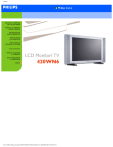
Lien public mis à jour
Le lien public vers votre chat a été mis à jour.
Caractéristiques clés
- Plusieurs écrans pour une connexion en guirlande
- Gestion à distance du moniteur via le réseau
- Désentrelacement adaptatif de mouvement pour une grande netteté
- 3D Combfilter séparant les couleurs pour une image nette
- WXGA, format large, résolution 1366 x 768
- Fonction de zoom permettant des applications matricielles
- Écran divisé pour double affichage vidéo/PC
- Incrustation d’image pour présentation sur écran
Questions fréquemment posées
Consultez un technicien de service. La plaque du boîtier ne doit être ouverte que par du personnel de service qualifié.
Débranchez le moniteur et nettoyez-le à l'aide d'un chiffon légèrement humide. Vous pouvez essuyer l'écran avec un chiffon sec lorsque l'alimentation est coupée. N'utilisez jamais d'alcool, de solvants ou de liquides à base d'ammoniaque.
Dans la plupart des cas, l'image rémanente disparaît progressivement après avoir mis le moniteur hors tension. Sachez qu'il n'est pas possible de remédier au symptôme d'image rémanente et que ce dernier n'est pas couvert par la garantie.